YouTube – это популярная платформа, где содержится огромное количество различных видео. Там можно найти и полезные инструкции, обучающий материал, мультфильмы и прочие авторские блоги. При просмотре такого контента время пролетает просто незаметно, поэтому даже не каждый взрослый может его контролировать. Что уже говорить о детях, которые за смартфоном могут провести не один час. Тогда родители начинают интересоваться, как же заблокировать Ютуб на телефоне ребёнка. На самом деле, сделать это можно как при помощи встроенных функций, так и через сторонние программы. О каждом из способов читайте далее.
Содержание
- 1 Способ 1: через настройки YouTube
- 2 Способ 2: через приложение родительского контроля
- 3 Способ 3: пароль на приложение YouTube
- 4 Вывод
Способ 1: через настройки YouTube
В стандартном приложении Ютуба на телефоне имеется опция, позволяющая заблокировать отображение нежелательного для детей контента. Активировать её можно в настройках собственного аккаунта, выполнив следующие действия:
- Открываем приложение и нажимаем по иконке профиля, расположенной в правом верхнем углу экрана.
- Переходим в раздел «Настройки».
- Заходим в меню «Общие».
- Возле пункта «Безопасный режим» переводим ползунок вправо.

Включаем безопасный режим
Для сохранения изменений просто возвращаемся на главную страницу. По заявлению разработчиков, функция может работать не всегда идеально, поэтому к этому нужно быть готовым. То есть некоторые ролики могут не подходить для детей, но всё равно отображаться в ленте.
Способ 2: через приложение родительского контроля
В Google Play доступно множество приложений, предназначенных для контроля за смартфоном ребёнка. Родители самостоятельно могут выбирать установленные программы, следить за активностью ребёнка, удалять нежелательные приложения и даже блокировать доступ к Play Маркету. В качестве примера предлагаем рассмотреть утилиту Kids Place. Для начала перейдём в Google Play и установим её.

Устанавливаем приложение Kids Place
Кстати, вы можете использовать и другие приложения для родительского контроля. Например, Kaspersky Safe Kids, SafeKiddo или Kids Zone.
Теперь запускаем программу и выполняем первоначальную настройку:
- Устанавливаем PIN-код, который будет использоваться для выхода из приложения. Это так называемая защита, не позволяющая ребёнку удалить программу родительского контроля.
- Нажимаем по кнопке «Пропустить».
- Далее вводим адрес электронной почты, который будет использоваться для восстановления доступа к программе в случае утери пароля.

Выполняем настройки приложения
А дальше нужно открыть настройки, нажав по значку в виде шестерёнки. Здесь необходимо перейти в раздел «Управлять приложениями» и поставить галочки возле программ, которыми ребёнку можно пользоваться. Если хотите заблокировать Ютуб, то просто не выделяйте его в данном списке.

Ограничиваем доступ к приложениям
Теперь ребёнку будут доступны только выбранные родителями приложения. Выйти из программы родительского контроля или открыть сторонние утилиты можно будет только после ввода созданного ранее PIN-кода. Также в приложении можно ограничить доступ ребёнка к определенным веб-сайтам, установить таймер и настроить интерфейс максимально удобно.
Способ 3: пароль на приложение YouTube
Ещё одним методом, позволяющим заблокировать Ютуб на телефоне ребёнка, будет установка пароля на мобильное приложение сервиса. На некоторых смартфонах активировать подобную защиту можно в настройках. Например, такая опция присутствует на устройствах Xiaomi. Чтобы поставить пароль на конкретную программу, нужно выполнить такие действия:
- Открываем настройки и переходим в раздел «Приложения».
- Выбираем «Защита приложений».
- Отмечаем программы, на которые нужно установить пароль. В нашем случае это
- Нажимаем по кнопке «Задать пароль» и придумываем PIN-код.

Устанавливаем пароль на Ютуб
Кстати, рекомендуем поставить пароль и на браузер, чтобы ребёнок не смог запустить видео через сайт.
Если в телефоне отсутствует встроенная функция по защите приложений, то можно её добавить, установив специальную программу из Google Play. Неплохой рейтинг получила утилита AppLock. Для установки пароля через данное приложение выполним следующее:
- Создаем графический ключ, который будет требоваться при попытке открытия заблокированных приложений.
- Возле программы YouTube активируем защиту, нажав по иконке замка.
- Предоставляем приложению необходимые разрешения, выбрав в появившемся окне «Разрешить».

Ставим пароль на YouTube
Теперь доступ к Ютубу ограничен, поэтому ребёнок не сможет бесконтрольно смотреть видео.
Вывод
Как видите, заблокировать Ютуб на телефоне ребёнка можно тремя способами. Выбирайте любой понравившейся вариант в зависимости от ваших целей. Если возникли какие-либо вопросы, то обязательно пишите их в комментариях. Мы постараемся в кратчайшие сроки вам ответить и помочь.
Оценка статьи:




 (13 оценок, среднее: 3,54 из 5)
(13 оценок, среднее: 3,54 из 5)
![]() Загрузка…
Загрузка…
Самое читаемое:

17.03.2022
Как установить дополнительные виджеты на экран телефона Андроид
Если у Вас возникли сложности с тем, чтобы добавить виджеты приложений на смартфон, то это пошаговое руководство…
Далее

17.03.2022
Как очистить кэш телеграмма на телефоне Андроид
Люди, которые активно используют мессенджеры, зачастую не догадываются о том, что в их мобильных гаджетах…
Далее

17.03.2022
Как скопировать ссылку на свой телеграмм Андроид
Любой из пользователей мессенджера Телеграм в тот или иной момент времени задавался вопросом, как узнать, где…
Далее

02.03.2022
Ошибка 104101 в Zoom – как исправить
Содержание1 Ошибка 104101 в Zoom – как исправить1.1 Причины ошибки1.2 Смена параметров брандмауэра Windows1.2.1 Отключение…
Далее
Содержание
- Android
- Способ 1: Приложения родительского контроля
- Способ 2: Приложение-файрвол
- iOS
- Способ 1: Блокировка сайта
- Способ 2: Скрытие приложения
- Универсальные решения
- Способ 1: Настройка приложения YouTube
- Способ 2: Установка пароля на приложение
- Заключение
- Вопросы и ответы
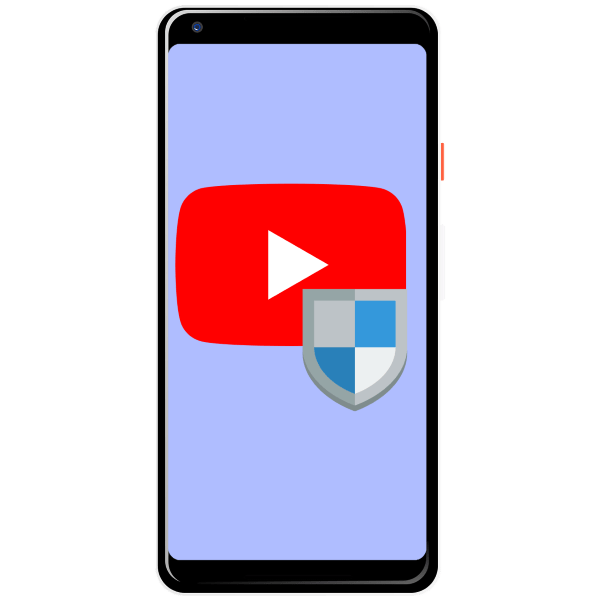
Видеохостинг YouTube может приносить ребёнку пользу посредством обучающих роликов, мультфильмов или познавательных видео. Вместе с этим на сайте находятся и материалы, которые детям видеть не стоит. Радикальным решением проблемы будет блокировка Ютуб на устройстве или же включение фильтрации выдачи результатов поиска. Кроме того, с помощью блокировки можно ограничить использование веб-сервиса ребёнком, если он смотрит видео в ущерб работе над домашним заданием.
Android
Операционная система Андроид в силу открытости обладает достаточно большими возможностями для контроля за использованием девайса, в том числе и для блокировки доступа к YouTube.
Способ 1: Приложения родительского контроля
Для смартфонов под управлением Android существуют комплексные решения, посредством которых можно оградить ребёнка от нежелательного контента. Реализованы они в виде отдельных приложений, с помощью которых можно блокировать доступ как к другим программам, так и к ресурсам в интернете. Рекомендуем ознакомиться с обзором приложения uMobix.
Перейти к обзору uMobix
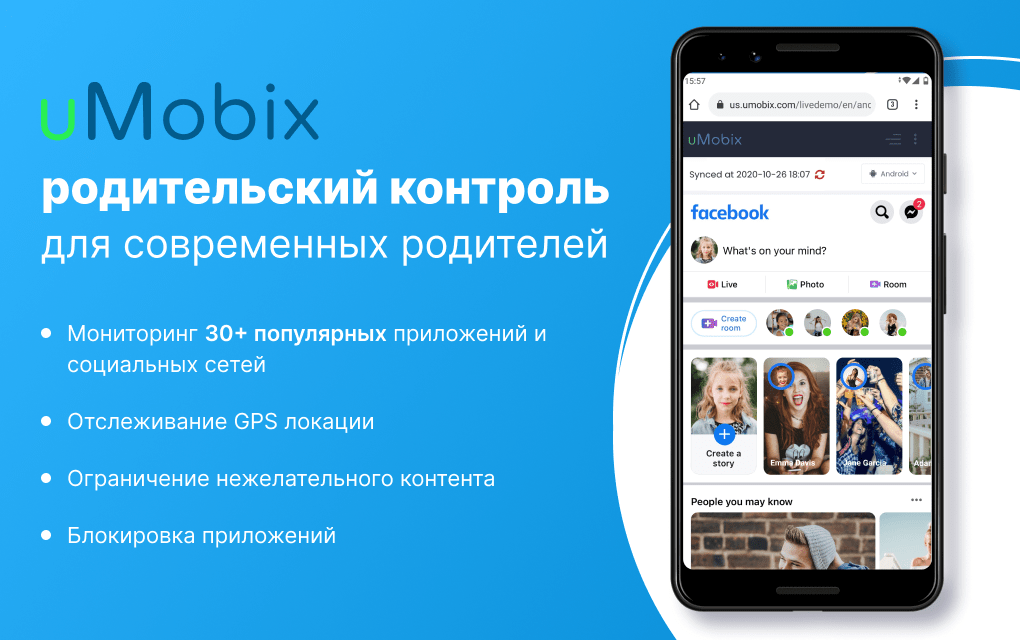
Способ 2: Приложение-файрвол
На Андроид-смартфоне, как и на компьютере под управлением Windows, можно настроить файрвол, с помощью которого может быть ограничен доступ в интернет отдельным приложениям или же заблокированы отдельные сайты. Мы подготовили список программ-брандмауэров для Андроид, советуем с ним ознакомиться: наверняка вы найдёте среди них подходящее решение.
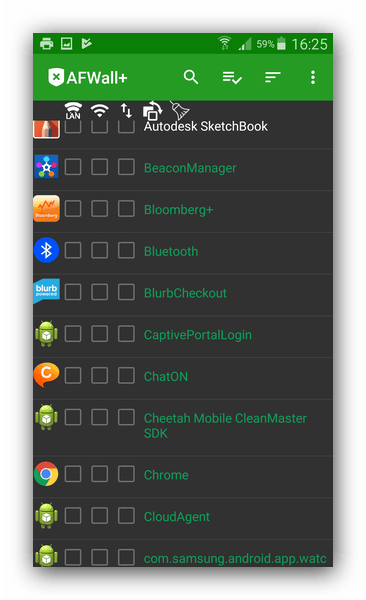
Подробнее: Приложения-файрволы для Android
iOS
На Айфонах поставленную задачу решить ещё проще, чем на Android-девайсах, так как нужный функционал уже присутствует в системе.
Способ 1: Блокировка сайта
Самым простым и эффективным решением нашей сегодняшней задачи будет блокировка сайта через настройки системы.
- Откройте приложение «Настройки».
- Воспользуйтесь пунктом «Экранное время».
- Выберите категорию «Контент и конфиденциальность».
- Активируйте одноименный переключатель, затем выберите опцию «Ограничения контента».
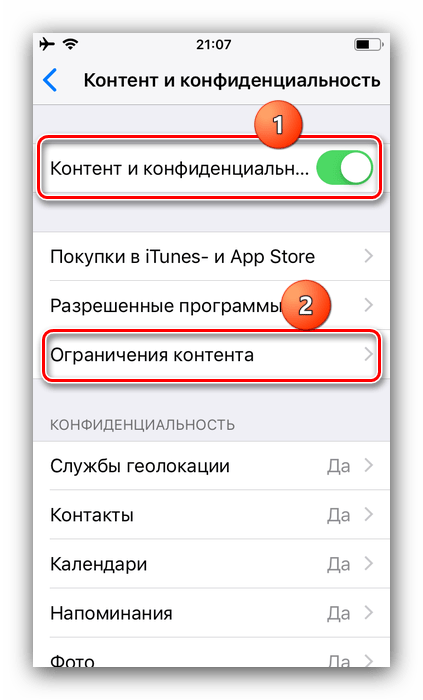
Обратите внимание, что на этой стадии устройство запросит ввод кода безопасности, если он настроен.
- Тапните по позиции «Веб-содержимое».
- Воспользуйтесь пунктом «Лимит сайтов для взрослых». Появятся кнопки белого и чёрного списка сайтов. Нам нужен последний, поэтому нажмите на кнопку «Добавить сайт» в категории «Не разрешать никогда».
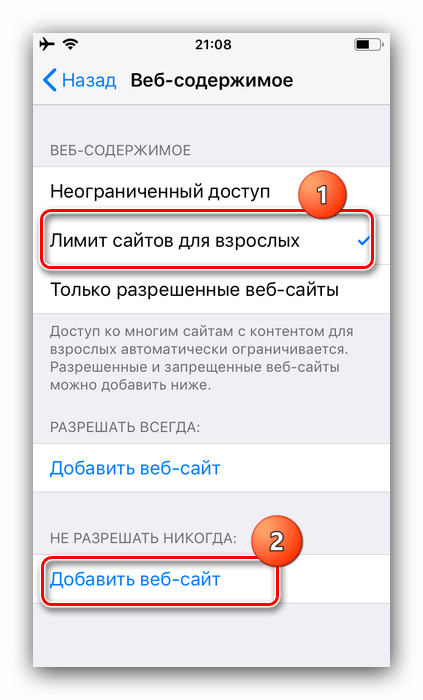
Впишите в текстовое поле адрес youtube.com и подтвердите ввод.
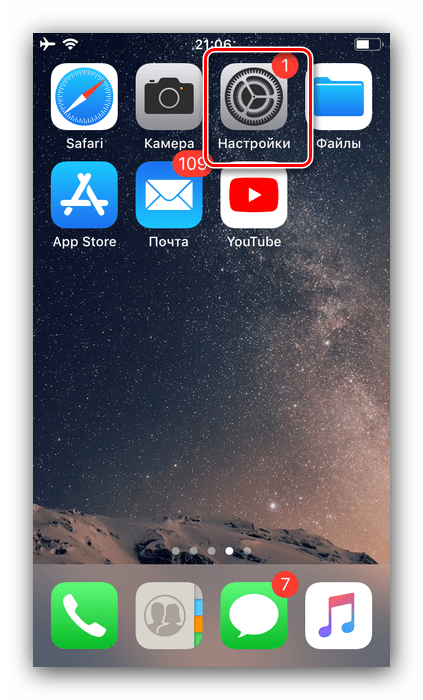
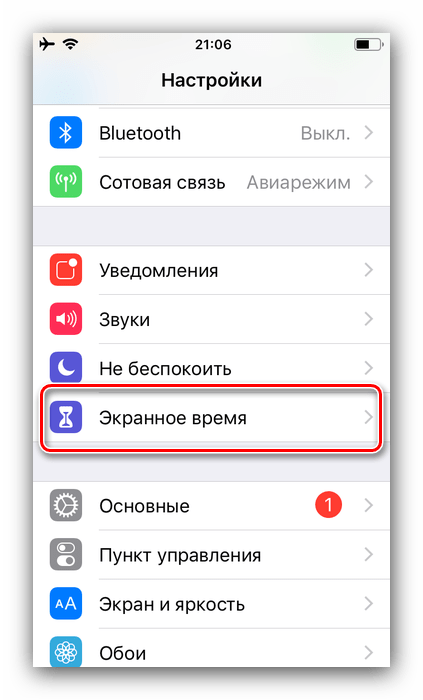
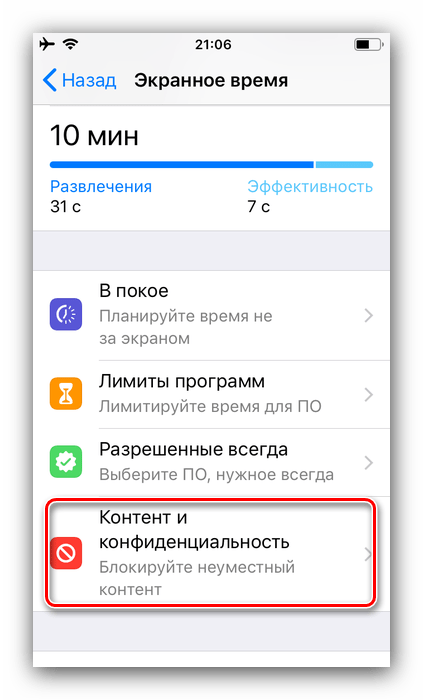
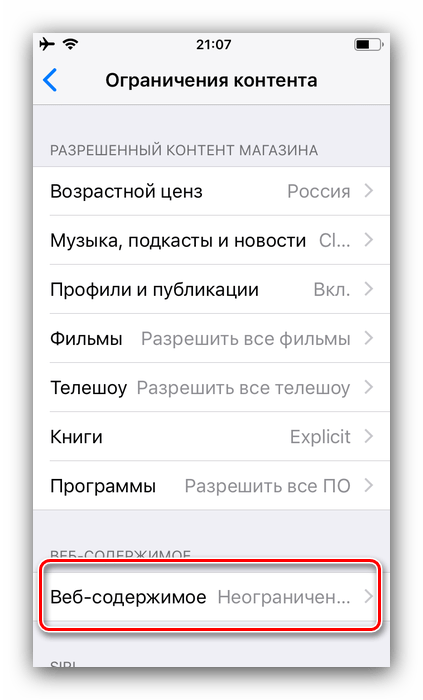
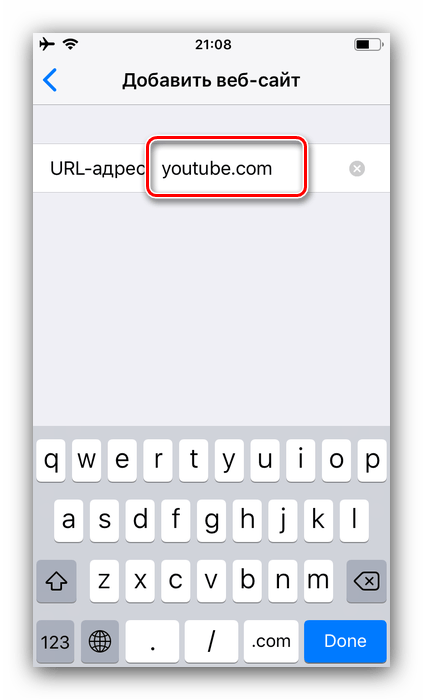
Теперь ребёнок не сможет получить доступ к Ютубу.

Способ 2: Скрытие приложения
Если по каким-то причинам предыдущий метод вам не подходит, можете просто скрыть отображение программы с рабочего пространства iPhone, благо, добиться этого можно за несколько простых шагов.
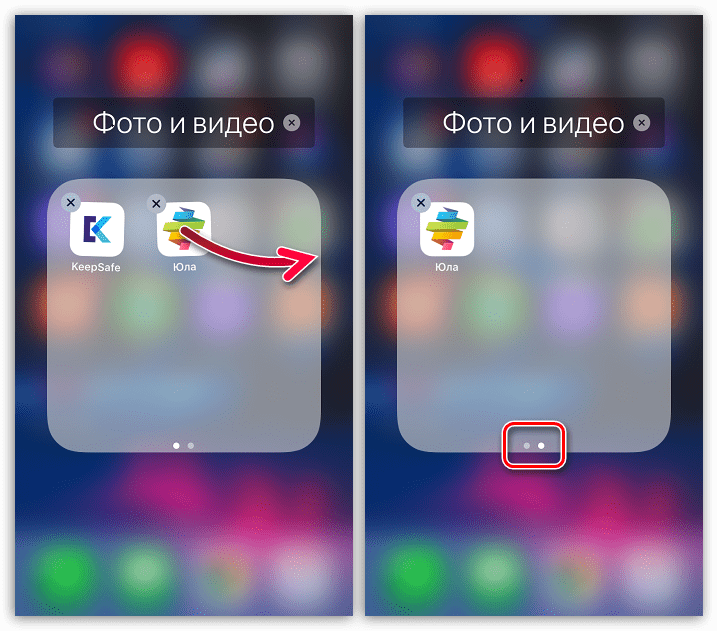
Урок: Скрываем приложения на iPhone
Универсальные решения
Есть также и способы, которые подходят как для Android, так и для iOS, познакомимся с ними.
Способ 1: Настройка приложения YouTube
Проблему блокировки нежелательного контента можно решить и посредством официального приложения Ютуба. Интерфейс клиента что на Андроид-смартфоне, что на Айфоне практически одинаков, так что в качестве примера приведём Android.
- Найдите в меню и запустите приложение «YouTube».
- Нажмите на аватар текущего аккаунта справа вверху.
- Откроется меню приложения, в котором выберите пункт «Настройки».
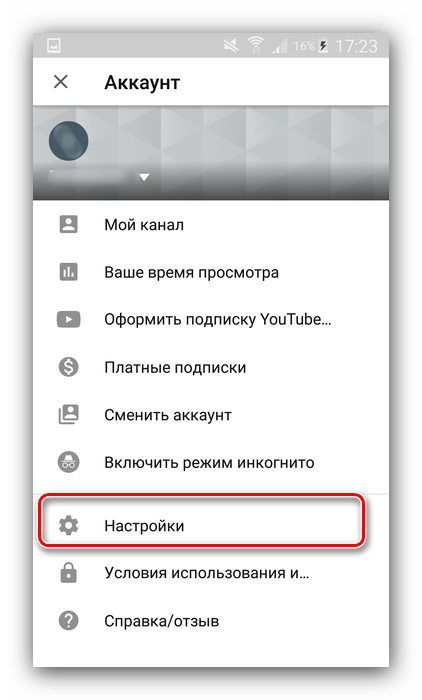
Далее тапните по позиции «Общие».
- Найдите переключатель «Безопасный режим» и активируйте его.
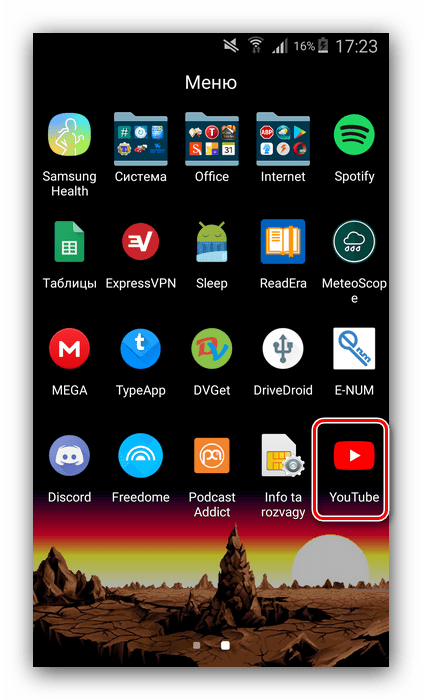
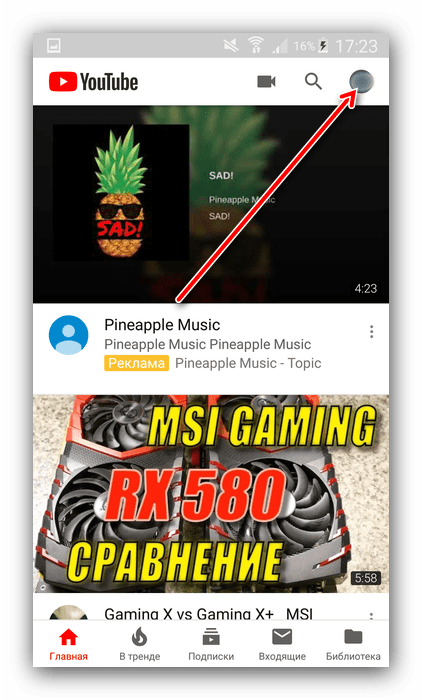
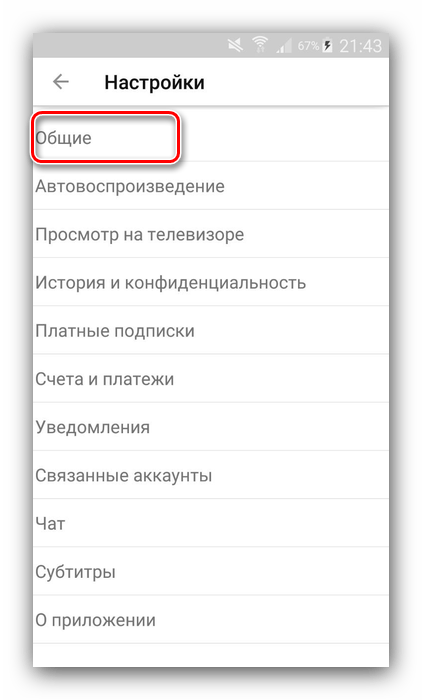
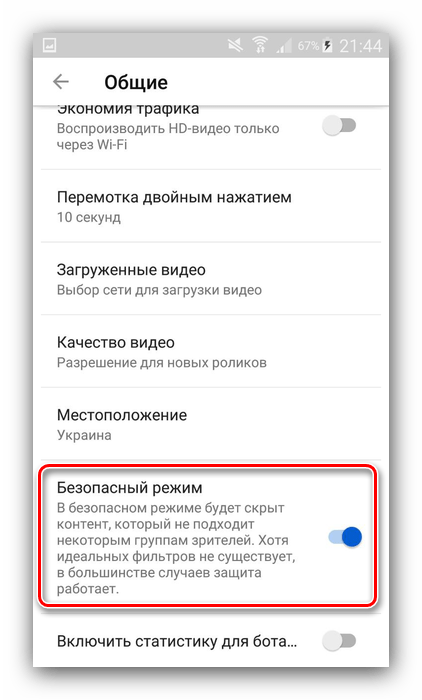
Теперь выдача видео в поиске будет максимально безопасной, что означает отсутствие роликов, не предназначенных для детей. Обратите внимание, что этот способ не идеален, о чём предупреждают и сами разработчики. В качестве меры предосторожности рекомендуем следить за тем, какой конкретно аккаунт подключён к YouTube на устройстве — имеет смысл завести отдельный, специально для ребёнка, на котором следует включить безопасный режим отображения. Также не советуем использовать функцию запоминания паролей, чтобы ребёнок случайно не получил доступ к «взрослому» аккаунту.
Способ 2: Установка пароля на приложение
Надёжным методом блокировки доступа к YouTube будет установка пароля — без него ребёнок никоим образом не сможет получить доступ к клиенту этого сервиса. Проделать процедуру можно как на Android, так и на iOS, руководства для обеих систем по ссылкам ниже.
Подробнее: Как поставить пароль на приложение в Android и iOS
Заключение
Заблокировать YouTube от ребёнка на современном смартфоне довольно просто, как на Android, так и на iOS, причем доступ может быть ограничен и приложению, и веб-версии видеохостинга.

Опишите, что у вас не получилось.
Наши специалисты постараются ответить максимально быстро.
Видеохостинг YouTube может приносить огромную пользу подрастающему поколению, если дети будут просматривать обучающие ролики, познавательные фильмы и мультфильмы. Но нередко встречаются материалы, которые не предназначены для детских глаз. Чтобы ребёнок не наткнулся на такой видеоролик, можно полностью заблокировать Ютуб на устройстве или активировать фильтрацию выдачи результатов поиска. Помимо этого, можно выставить определённое время, когда ребёнок сможет смотреть любимые каналы.
Содержание
- 1. Как заблокировать Ютуб от ребенка на телефоне с помощью настроек приложения
- 2. Как ограничить Ютуб для ребенка на телефоне с помощью пароля на приложении
- 3. Как отключить Youtube в телефоне ребенка на сайте YouTube
- 4. Как заблокировать Youtube от детей на Андроид с помощью родительского контроля
- 5. Как ограничить доступ с помощью приложения-файрвола
- 6. Настраиваем доступ с помощью Wi-Fi-роутера
- 7. Ограничение доступа к Ютуб с помощью антивируса
- 8. Как заблокировать отдельный канал или видеоролик
- Как отправить жалобу
1. Как заблокировать Ютуб от ребенка на телефоне с помощью настроек приложения
Проблему блокировки нежелательного контента можно решить при помощи настроек в официальном приложении YouTube. На телефонах всех производителей интерфейс практически одинаковый. Последовательность действий такая.
После такой настройки выдача видео в поиске будет максимально безопасной. То есть не будут показаны ролики, не предназначенные для детских глаз. Нужно обратить внимание на то, что данный способ отнюдь не идеальный, о чём предупреждают разработчики. Дополнительно нужно следить за тем, какой именно аккаунт используется в Ютубе. Для ребёнка имеет смысл завести отдельную учётную запись, где будет включён режим безопасности.
При использовании такого способа не рекомендуется использовать функцию запоминания паролей, так как ребёнок может случайно получить доступ к взрослому контенту.
2. Как ограничить Ютуб для ребенка на телефоне с помощью пароля на приложении
Чтобы заблокировать определённое приложение на мобильном телефоне, следует установить специальную программу. Тут не нужно ничего дополнительно настраивать, просто ставят пароль и отмечают, какие именно приложения должны быть заблокированы. Самая удачная программа для этих целей App Lock.
Рекомендуется скачивать именно тут, так как есть похожие программы, которые работают некорректно.

После того, как приложение будет скачано и установлено, нужно будет задать пароль и подтвердить его. Сразу хочется сказать, не стоит придумывать слишком запутанные пароли, лучше вписать простенький код, который точно не забудется.
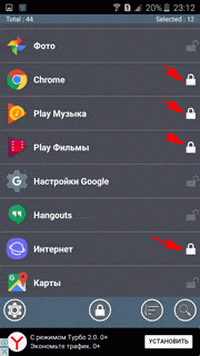
Чтобы заблокировать определённые приложения от детей, следует открыть весь список программ, установленных на смартфоне. Напротив каждого приложения будет нарисован замок, нажав на него, вы заблокируете или разблокируете ресурс.
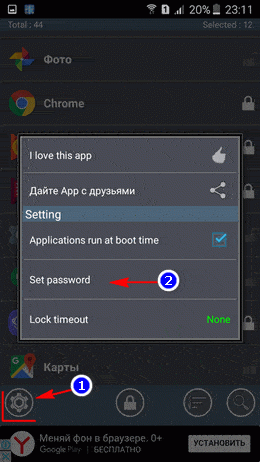
Всё довольно просто. Об этом приложении хорошие отзывы, всё работает чётко и без глюков. Если есть желание изменить пароль, то стоит зайти в настройки программы, нажать на вкладку Set password и в открывшемся окошке поменять пароль.
3. Как отключить Youtube в телефоне ребенка на сайте YouTube
Этот способ позволяет выборочно заблокировать отдельные ролики или каналы.
Блокировка на главном экране
- Нажимают на значок меню в виде трёх вертикальных точек рядом с нужным видео.
- Выбирают один из двух вариантов Заблокировать видео/Заблокировать канал.
- Вводят код, который появляется на экране или свой пароль доступа.
Блокировка на странице просмотра
- Нажимают на три вертикальные точки в верхней части проигрывателя, чтобы выбрать меню.
- Кликают по строке Заблокировать.
- В появившемся окошке выбирают Заблокировать видео/Заблокировать канал. При выборе второго варианта будет полностью заблокирован канал, где размещён неподходящий контент.
- Опять кликают по слову Заблокировать.
- Вводят свой пароль или цифры, которые появились на экране.
Такие настройки позволят ограничить доступ детей к определённым каналам.
4. Как заблокировать Youtube от детей на Андроид с помощью родительского контроля
Чтобы дети вообще не пользовались видеохостингом, его можно удалить со смартфона или планшета. После этого заходят в Play Маркет и нажмите на 3 полоски вверху слева. Открываются настройки, где нужно кликнуть по надписи “Родительский контроль”. Далее передвигают рычаг в активное положение и вводят пароль, который не знает ребёнок. 
Затем нужно установить возрастной барьер, для Ютуба это +12, но можно поставить и более жёсткое ограничение. После этого нельзя будет скачивать игры и приложения, которые не подходят под заданные параметры.
Заблокировать видео или какой-то канал можно на главном экране или на странице просмотра, после входа в аккаунт. Если этого не сделать, то при попытках заблокировать контент появится приглашение войти в аккаунт.
5. Как ограничить доступ с помощью приложения-файрвола
На смартфоне, работающем на ОС Андроид, можно настроить специальное приложение файрвол. При помощи этой программы можно ограничить доступ к отдельным приложениям или заблокировать некоторые сайты в интернете.
Наибольшей популярностью пользуется приложение Брандмауэр без Root. Этой программе для работы не требуются рут-права и дополнительные разрешения, типа доступа к файловой системе. Разработчики достигли этого за счёт использования VPN-подключения.
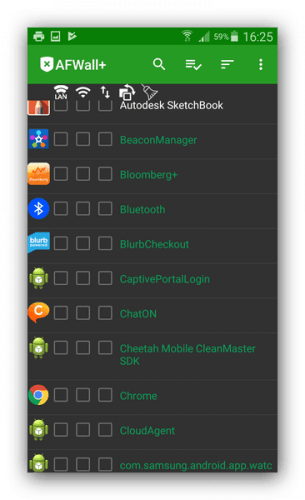
Ваш трафик предварительно обрабатывается серверами приложения. При подозрительной активности или перерасходе на экране появится уведомление. Помимо этого можно запретить пользоваться отдельными программами или заблокировать отдельные IP-адреса.
Благодаря этой опции можно обойтись без установки дополнительного блокировщика рекламы. При этом, можно отдельно выставлять настройки для вай-фай и для мобильного интернета. Поддерживается и создание глобальных параметров. Это приложение бесплатное, здесь нет рекламы, и поддерживается русский язык. Никаких видимых недостатков, кроме потенциально небезопасного VPN-соединения не видно.
При установке таких программ рекомендуется внимательно читать отзывы других пользователей. Устанавливать приложения следует только из проверенных источников.
6. Настраиваем доступ с помощью Wi-Fi-роутера
В зависимости от модели роутера процесс имеет свои особенности. На всех моделях блокировку можно выставить через настройки роутера. На устройствах TP-Link настройка выполняется так:
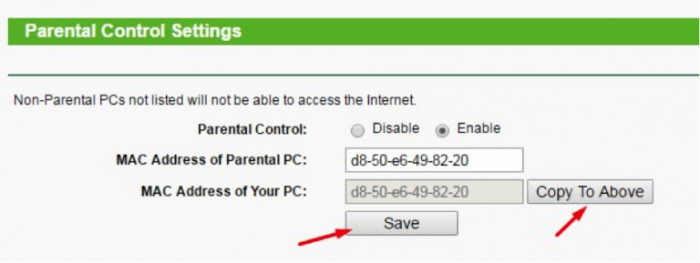
Именно с родительского устройства родители смогут управлять доступом к сайтам, и на это устройство не будут распространяться запреты. Чтобы сделать родительским компьютер, с которого вы зашли в консоль настроек, следует нажать на пункт Copy To Above. Чтобы при надобности назначить другой, следует вписать его MAC-адрес в строке MAC Address of Parental PC. Сохраняют настройки нажатием на клавишу Save
7. Ограничение доступа к Ютуб с помощью антивируса
Если у вас на компьютере или смартфоне стоит надёжная лицензионная антивирусная программа, то в ней тоже есть нужная нам опция. Хороший антивирусник ESET Internet Security. Рассмотрим, как выполнить настройки на его примере.
Когда все настройки выполнены, пытаемся открыть YouTube и видим на экране характерное сообщение.
В популярном у пользователей антивирусе Kaspersky Internet Security тоже есть возможность поставить определённые запреты в разделе “Родительский контроль”.
Заблокировать большое количество видеороликов чаще всего проблематично, но тут есть более простое решение. При необходимости можно быстро скрыть все материалы, размещённые на одном канале в Ютубе. Для этого переходят на страницу канала и нажимают здесь на вкладку “О канале”, размещённую в правом верхнем углу страницы. Затем нужно нажать на флажок. После этого выбирают нужное действие из представленного перечня.
Чтобы заблокировать канал на смартфоне, необходимо зайти на этот канал в Ютубе, после чего нажать на три точки в правом верхнем уголке и выбрать нужный вариант. 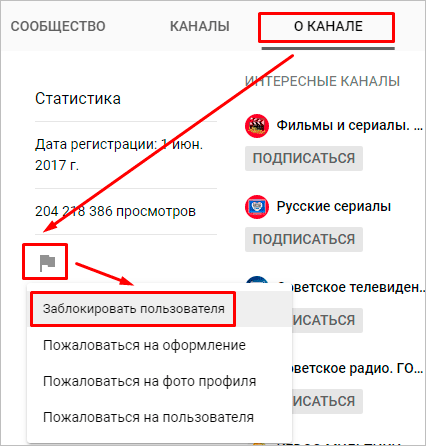
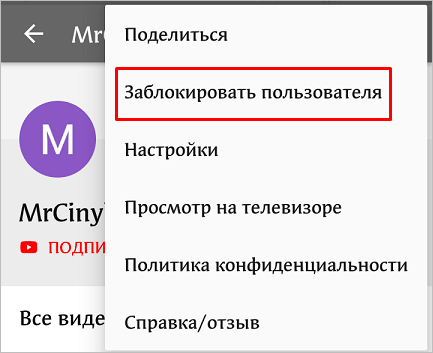
Отправлять жалобы и скрывать определённые видеоканалы нужно именно из того аккаунта, через который ваши дети смотрят видеозаписи в YouTube. Все настройки будут действовать только на этой учётной записи.
Как отправить жалобу
Довольно часто родители замечают, что под безобидным названием известного мультфильма скрыт ролик непристойного содержания. Что делать в этом случае, как обезопасить детей? При обнаружении такого контента в первую очередь рекомендуется отправить жалобу администрации сайта. Сделать это не сложно, нужно нажать на три точки под проигрывателем и выбрать из списка нужное действие. В мобильных устройствах меню выглядит в виде трёх вертикальных точек в правом верхнем уголке экрана.
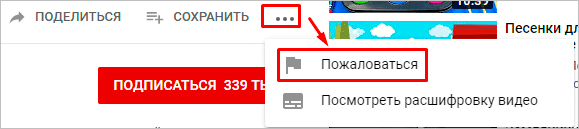
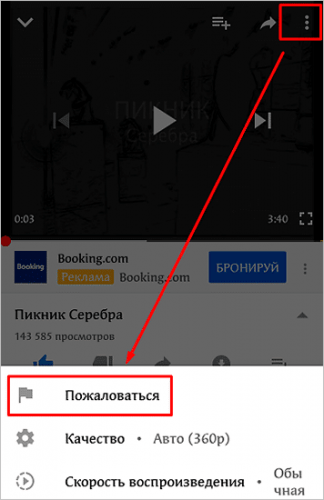
Отправка жалобы вовсе не есть гарантией того, что видеоролик быстро исчезнет, и вы его больше не увидите. Но спустя время администрация сайта обязательно обратит на него внимание и примет меры. Чем больше жалоб от пользователей, тем больше шанс, что этот контент будет удалён.
Администрация видеохостинга Ютуб быстро убирает из общего доступа контент, который как-то нарушает правила сообщества или же может навредить психике детей.

Татьяна
Слежу за новостями на рынке мобильных услуг. Всегда в курсе последних событий
Задать вопрос
Как можно обезопасить своих детей от просмотра видеоконтента, который может нарушить их психику?

Лучше всего установить на смартфон или планшет специальное приложение, разработанное специально для детей «YouTube Детям». В таком случае можно быть уверенным в том, что ребёнок не увидит сцен насилия и другие видеоролики опасного содержания. Хотя в этом случае тоже необходим контроль, так как иногда для увеличения просмотра пользователи скрывают опасные ролики под обложкой безопасных мультфильмов.
Как я могу отправить жалобу администрации видеохостинга?

Для этого необходимо зайти в ролик, содержание которого вызывает у вас опасения. Далее нажимают на три точки, для вызова меню, в этом списке выбирают нужный вариант. Сразу стоит сказать, что не факт, что ваша жалоба будет быстро рассмотрена.
Как ограничить доступ к определённому каналу в Ютубе?

Можно установить на смартфоне Родительский контроль или заблокировать этот канал в настройках самого видеохостинга.
Ютуб может быть очень полезным в плане развития детей. Здесь собраны мультфильмы, старые детские фильмы, развивающие ролики и познавательные программы. Но иной раз поиск выдаёт контент, совсем не предназначенный для глаз детей. Защитить подрастающее поколение можно, если установить специальные фильтры. Сделать это можно в настройках видеохостинга, роутера и при помощи специальных приложений.

Автор
Татьяна
Слежу за новостями на рынке мобильных услуг. Всегда в курсе последних событий
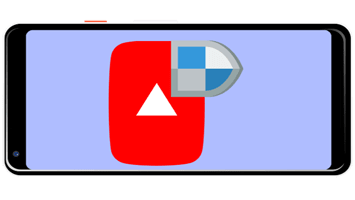
Как заблокировать Ютуб на телефоне от ребенка
Содержание: Как заблокировать Ютуб на телефоне от ребенка
- Android
- Способ 1: Приложения родительского контроля
- Способ 2: Приложение-файрвол
- iOS
- Способ 1: Блокировка сайта
- Способ 2: Скрытие приложения
- Универсальные решения
- Способ 1: Настройка приложения YouTube
- Способ 2: Установка пароля на приложение
Видеохостинг YouTube может приносить ребёнку пользу посредством обучающих роликов, мультфильмов или познавательных видео. Вместе с этим на сайте находятся и материалы, которые детям видеть не стоит. Радикальным решением проблемы будет блокировка Ютуб на устройстве или же включение фильтрации выдачи результатов поиска. Кроме того, с помощью блокировки можно ограничить использование веб-сервиса ребёнком, если он смотрит видео в ущерб работе над домашним заданием.
Android
Операционная система Андроид в силу открытости обладает достаточно большими возможностями для контроля за использованием девайса, в том числе и для блокировки доступа к YouTube.
Способ 1: Приложения родительского контроля
Для смартфонов под управлением Android существуют комплексные решения, посредством которых можно оградить ребёнка от нежелательного контента. Реализованы они в виде отдельных приложений, с помощью которых можно блокировать доступ как к другим программам, так и к ресурсам в интернете. На нашем сайте есть обзор продуктов родительского контроля, советуем с ним ознакомиться.
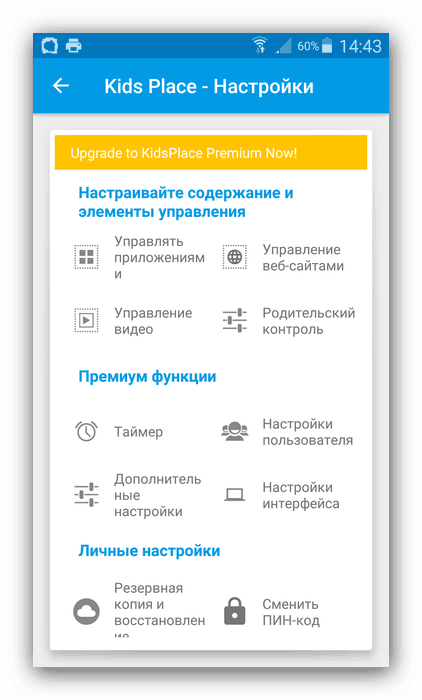
Подробнее: Приложения для родительского контроля на Android
Способ 2: Приложение-файрвол
На Андроид-смартфоне, как и на компьютере под управлением Windows, можно настроить файрвол, с помощью которого может быть ограничен доступ в интернет отдельным приложениям или же заблокированы отдельные сайты. Мы подготовили список программ-брандмауэров для Андроид, советуем с ним ознакомиться: наверняка вы найдёте среди них подходящее решение.
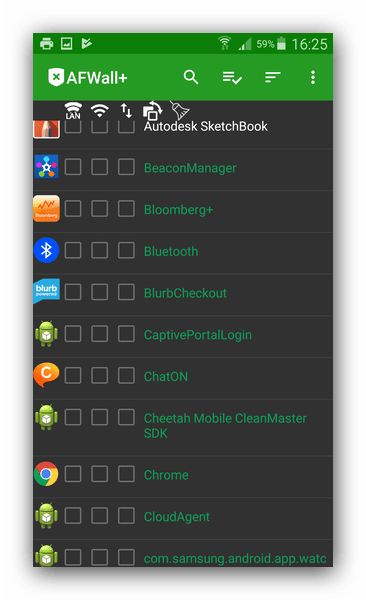
Подробнее: Приложения-файрволы для Android
iOS
На Айфонах поставленную задачу решить ещё проще, чем на Android-девайсах, так как нужный функционал уже присутствует в системе.
Способ 1: Блокировка сайта
Самым простым и эффективным решением нашей сегодняшней задачи будет блокировка сайта через настройки системы.
1. Откройте приложение «Настройки».
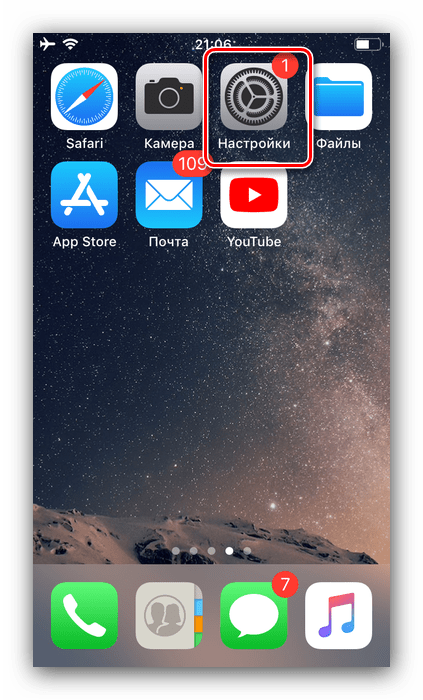
2. Воспользуйтесь пунктом «Экранное время».
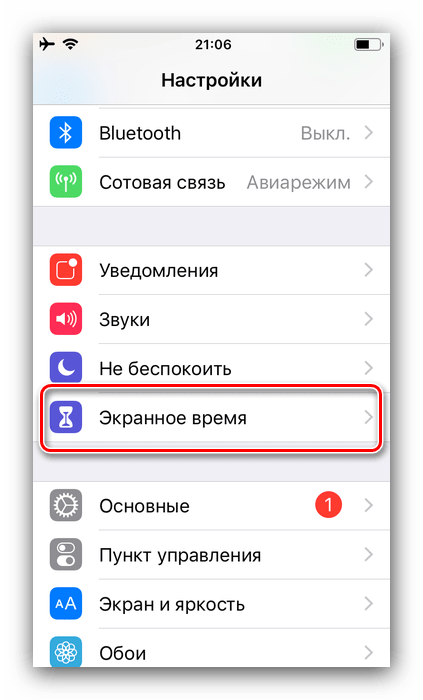
3. Выберите категорию «Контент и конфиденциальность».
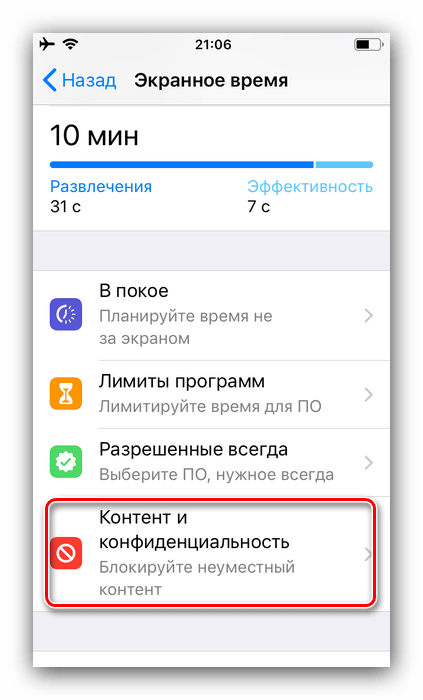
4. Активируйте одноименный переключатель, затем выберите опцию «Ограничения контента».
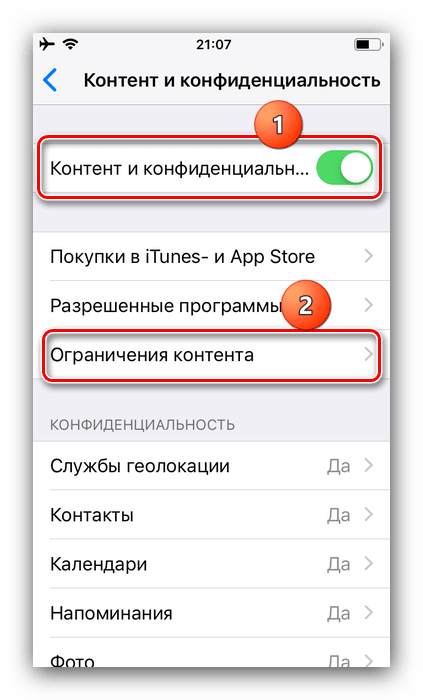
Обратите внимание, что на этой стадии устройство запросит ввод кода безопасности, если он настроен.
5. Тапните по позиции «Веб-содержимое».
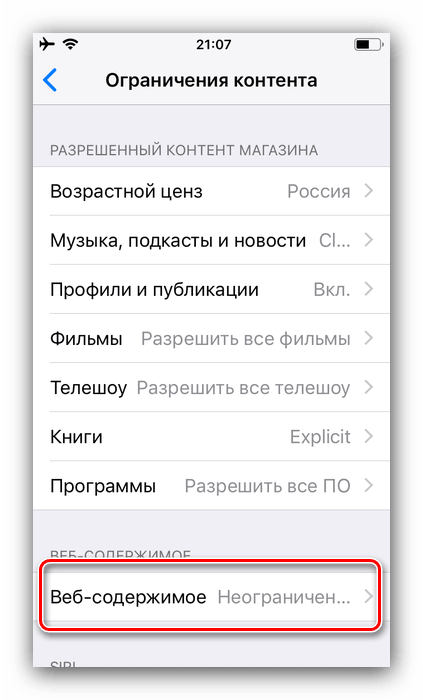
6. Воспользуйтесь пунктом «Лимит сайтов для взрослых». Появятся кнопки белого и чёрного списка сайтов. Нам нужен последний, поэтому нажмите на кнопку «Добавить сайт» в категории «Не разрешать никогда».
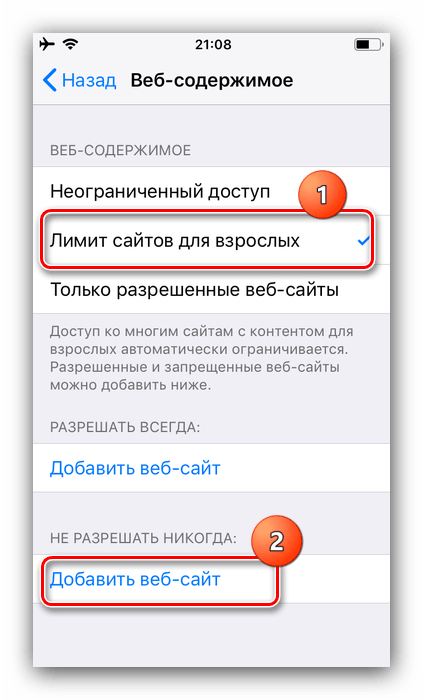
Впишите в текстовое поле адрес youtube.com и подтвердите ввод.
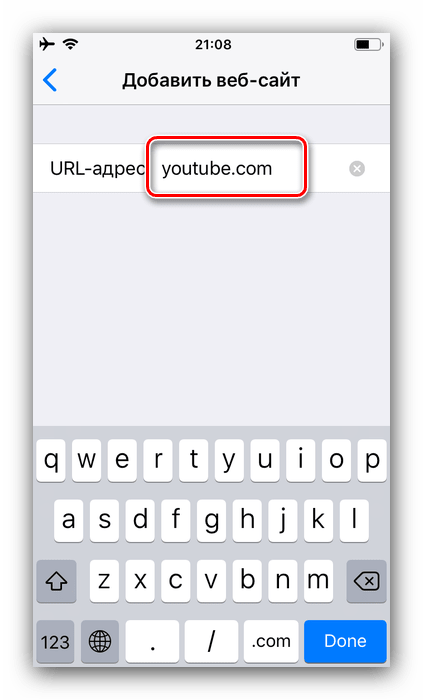
Теперь ребёнок не сможет получить доступ к Ютубу.
Способ 2: Скрытие приложения
Если по каким-то причинам предыдущий метод вам не подходит, можете просто скрыть отображение программы с рабочего пространства iPhone, благо, добиться этого можно за несколько простых шагов.
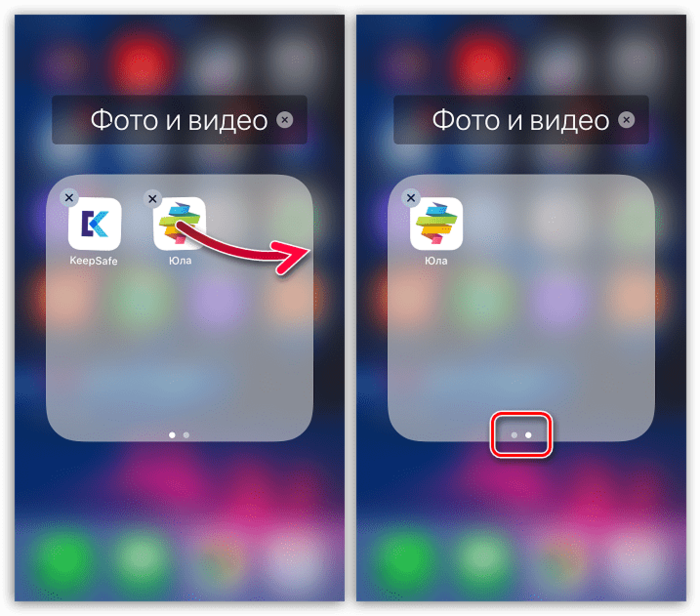
Урок: Скрываем приложения на iPhone
Универсальные решения
Есть также и способы, которые подходят как для Android, так и для iOS, познакомимся с ними.
Способ 1: Настройка приложения YouTube
Проблему блокировки нежелательного контента можно решить и посредством официального приложения Ютуба. Интерфейс клиента что на Андроид-смартфоне, что на Айфоне практически одинаков, так что в качестве примера приведём Android.
1. Найдите в меню и запустите приложение «YouTube».
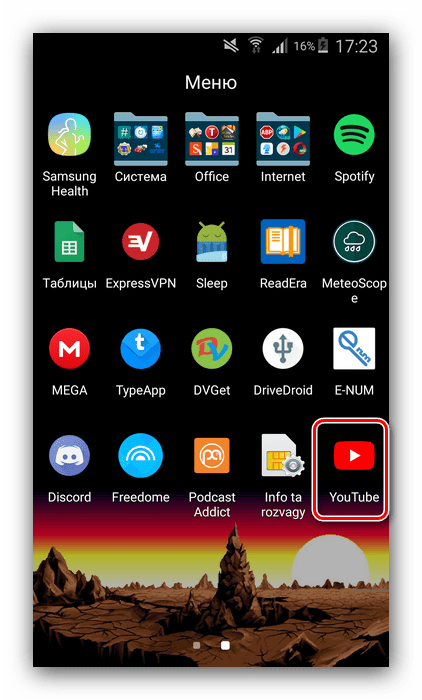
2. Нажмите на аватар текущего аккаунта справа вверху.
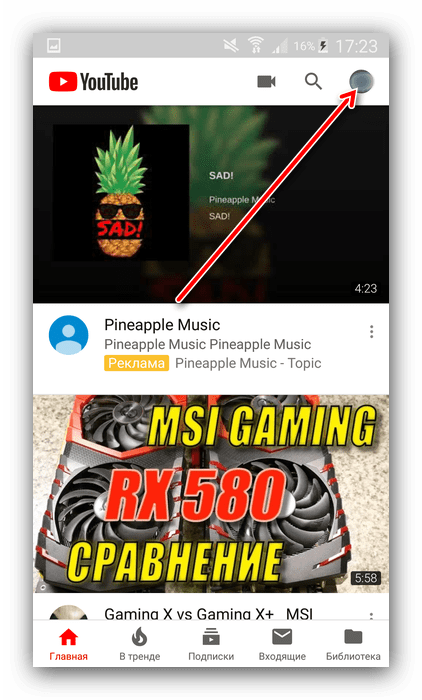
3. Откроется меню приложения, в котором выберите пункт «Настройки».
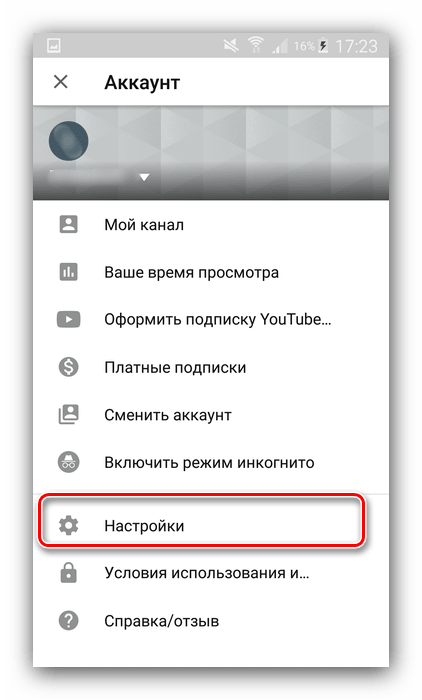
Далее тапните по позиции «Общие».
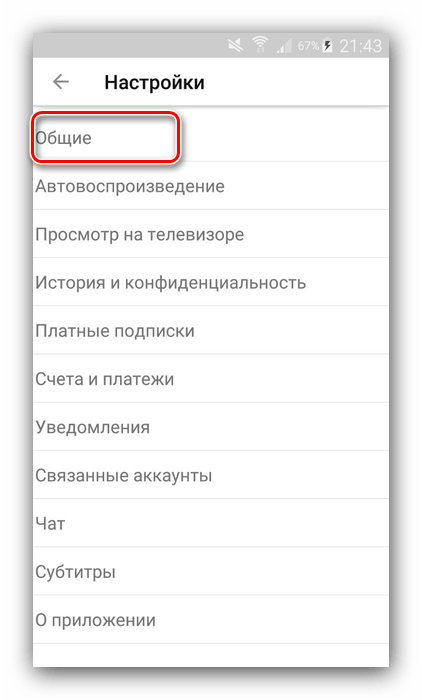
4. Найдите переключатель «Безопасный режим» и активируйте его.
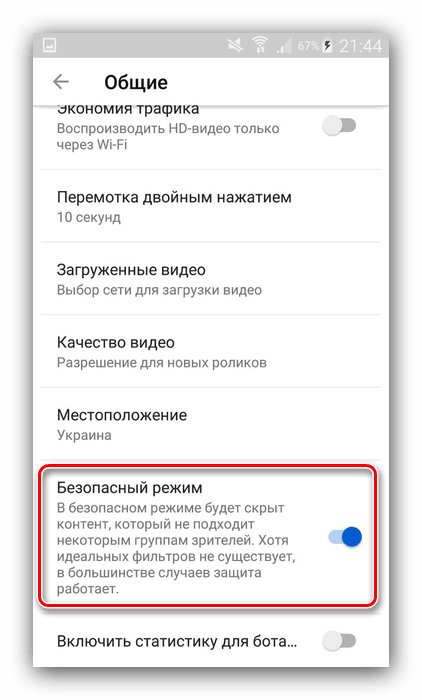
Теперь выдача видео в поиске будет максимально безопасной, что означает отсутствие роликов, не предназначенных для детей. Обратите внимание, что этот способ не идеален, о чём предупреждают и сами разработчики. В качестве меры предосторожности рекомендуем следить за тем, какой конкретно аккаунт подключён к YouTube на устройстве — имеет смысл завести отдельный, специально для ребёнка, на котором следует включить безопасный режим отображения. Также не советуем использовать функцию запоминания паролей, чтобы ребёнок случайно не получил доступ к «взрослому» аккаунту.
Способ 2: Установка пароля на приложение
Надёжным методом блокировки доступа к YouTube будет установка пароля — без него ребёнок никоим образом не сможет получить доступ к клиенту этого сервиса. Проделать процедуру можно как на Android, так и на iOS, руководства для обеих систем по ссылкам ниже.
Подробнее: Как поставить пароль на приложение в Android
Заключение
Заблокировать YouTube от ребёнка на современном смартфоне довольно просто, как на Android, так и на iOS, причем доступ может быть ограничен и приложению, и веб-версии видеохостинга.
Ютуб является одной из наиболее посещаемых страниц в сети. Это хостинг, где дети найдут интересный и развивающий видеоконтент, мультфильмы, полезные ресурсы для образования и много другого. Но в YouTube также много материала с отметкой 18+, который не предназначается для просмотра лицами несовершеннолетного возраста. Дети не делают акцент на этих ограничениях, а их игнорирование может навредить несформированной психике ребенка. В подобных случаях рождается вопрос, как заблокировать YouTube детям. Еще подобное порой практикуют для самоконтроля, чтобы не отвлекаться на развелечения во время работы.
Содержание
- Можно ли заблокировать YouTube?
- Как заблокировать YouTube от детей?
- Решение 1: через файл hosts в Windows
- Решение 2: при помощи родительского контроля
- Решение 3: используя приложения на смартфоне
- Решение 4: посредством расширения BlockSite
- Решение 5: из админ-панели роутера
- Как заблокировать канал на YouTube?
- Можно ли посмотреть заблокированное видео на YouTube?
Можно ли заблокировать YouTube?
Проблема с просмотром YouTube заключается не только в бесцельно потраченном времени, нередко видеоканалы распространяют нежелательный контент, да и от непрерывного нахождения у экрана ухудшается здоровье несформировавшихся детских организмов. Немногим удается оградить своего ребенка от негативной информации посредством запретов и нравоучений. 90% школьников обманывают родителей и вновь посещают запрещенные ресурсы. Радикальным решением проблемы станет лишь одно средство — блокирование нежелательного контента.
Как заблокировать YouTube от детей?
Так как заблокировать просмотр YouTube обычным способом, применяемым в повседневной жизни, не получится, разумно воспользоваться помощью. Разумеется, когда ребенок технически “подкован”, то осуществить подобное будет крайне сложно, а иногда и невозможно. Однако если требуется закрыть доступ для дошкольника, подобное можно сделать без особого труда.
Самый простой способ:
- Войти на всех установленных обозревателях в Ютуб.
- Далее прокрутить страницу вниз и найти раздел “Безопасный режим выкл.”
Теперь включается безопасный режим, ввиду чего дети не смогут просматривать видеоконтент, который отмечен пометкой 18+.
Решение 1: через файл hosts в Windows
На каждом ПК под управлением ОС Виндовс существует текстовый файл с названием hosts. В нем можно подменить IP-адрес для любого сайта, в том числе на недействительный или своего рода заглушку.
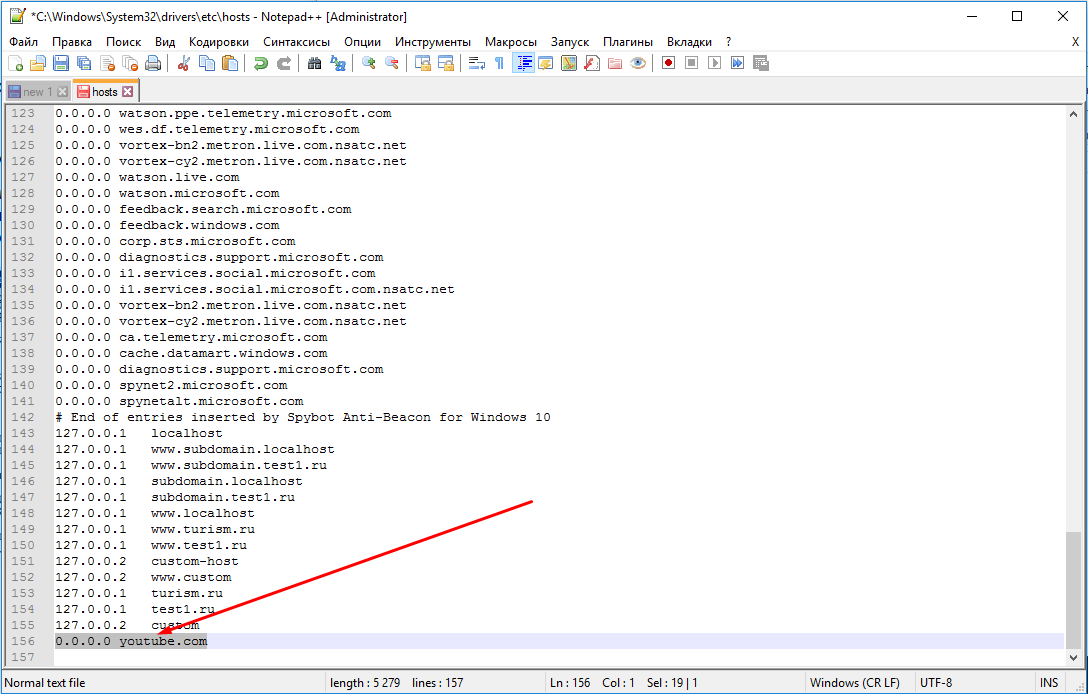
Для редактирования упомянутого файла, изначально требуется:
- Открыть программу “Блокнот”: кликнуть по ярлыку с помощью правой клавиши мышки и выбрать “Запуск от имени администратора”.
- В окне программы нажать “Файл”, затем “Открыть”.
- Переключить режим отображения с текстовых документов на все файлы и выбрать hosts, который находится по адресу C:WindowsSystem32driversetc.
- Когда искомый файл будет открыт, следует опуститься вниз текста и добавить один либо более адресов страниц, которые нужно блокировать в формате: 127.0.0.1 адрес сайта. После цифр в обязательном порядке ставится пробел, после них вводится адрес страницы без https://. Когда добавляются несколько записей, каждая вводится с новой строчки. В нашем случае это “127.0.0.1 https://www.youtube.com”, без кавычек.
Важно! Когда необходимо разблокировать страницы, вновь открывается hosts и удаляются сделанные записи.
Решение 2: при помощи родительского контроля
Подобный метод оптимально подойдет для родителей, желающих обезопасить детей от порнографии и прочего нежелательного контента для взрослых. При помощи опций родительского контроля в Виндовс легко создать перечень страниц и запустить автоблокировку любых сайтов для взрослых. Любые ограничения действуют лишь для детского профиля и не затрагивают аккаунт родителей.
Рассмотрим блокирование Ютуб для детского аккаунта на примере Виндовс 10. В ранних версиях операционной системы процедура отличается, однако общая последовательность действий похожа:
- Необходимо перейти в раздел “Пуск”, затем открыть “Параметры”, зайти в “Учётные записи”, потом “Ваши данные” и убедиться, что вход был осуществлен через аккаунт Microsoft: на мониторе будет отображена электронная почта. Если нет, то нужно зарегистрировать собственный аккаунт.
- Следует выбрать на боковой панели “Семья и другие люди” и нажать “Добавить члена семьи”. Во всплывающем окошке добавляется аккаунт ребенка при помощи советов системы. В процессе нужно будет подключить любую почту, открыть ее и подтвердить регистрацию профиля.
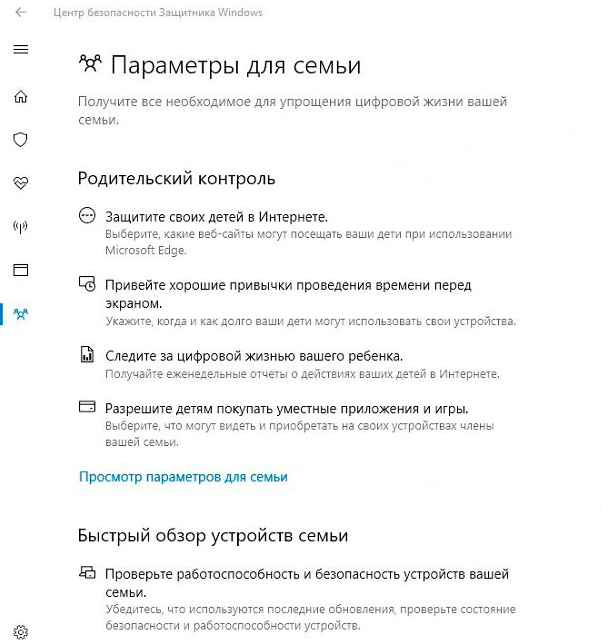
- Далее нужно вернуться в меню “Семья и другие люди” и кликнуть “Управление семейными настройками через интернет”.
- В отличие от предыдущих версий операционной системы, где каждый параметр аккаунта находится в одном разделе, последующая настройка Виндовс 10 происходит на официальной странице Microsoft. Когда будет открыт сайт, следует авторизоваться через свой логин и открыть вкладку “Семья”. Заметив детский аккаунт, нужно кликнуть возле него на “Ограничение на содержимое”.
- Далее прокручивается страница вниз до вкладки “Просмотр веб-страниц”. Тут можно запустить автоблокировку содержимого Ютуб посредством переключателя “Блокировать недопустимые веб-сайты” и вписать самостоятельно указанный сайт в перечень “Всегда запрещать”.

Подобные ограничения действуют лишь для обозревателей Microsoft Edge и Internet Explorer. Другие браузеры в профиле детей будут в полной мере заблокированы. Также можно использовать сторонние приложения с функцией родительского контроля.
Решение 3: используя приложения на смартфоне
Крайне востребованной опцией на мобильных телефонах считается “Родительский контроль”, однако сделать его надлежащим образом достаточно трудно, так как известно большое количество методов обхода ограничений, которые встроены в Андроид, Ютуб, Плей Маркет и пр.
Рассмотрим наиболее полезные приложения:
- Родительский контроль Screen Time. Рассматриваемое приложение дает возможность осуществлять контроль за использованием ребенком программ и сайтов. Благодаря ему удастся заблокировать программу на период сна и школы, ограничить доступ к конкретным страницам в интернет, в том числе Ютуб, контролировать время, которое проводят дети за смартфоном.
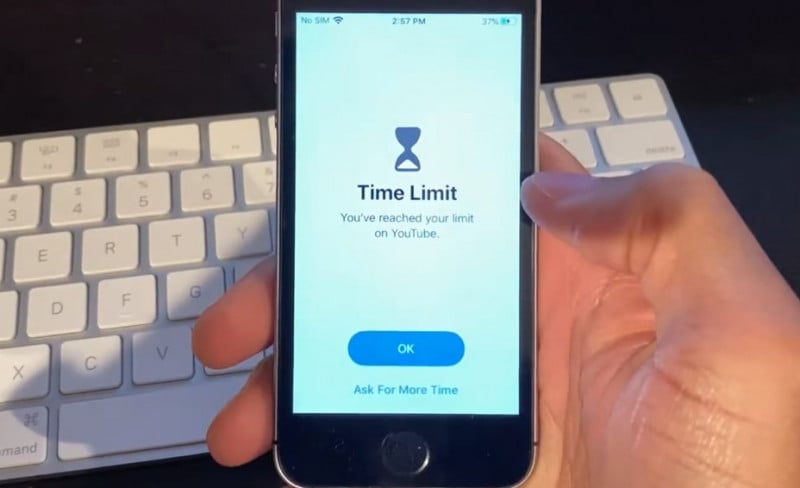
- Kaspersky Safe Kids. Аналогичная программа, обладающая другим интерфейсом. Главным достоинством станет то, что приложение бесплатное, а Screen Time можно применять бесплатно лишь на протяжении 14 суток, а затем понадобится оплатить ежемесячную подписку. Кроме того, в приложении существуют платные допфункции. В них входит просмотр активности в соцсетях, СМС-сообщений и номеров, на которые были произведены звонки, а также местоположения ребенка.
Решение 4: посредством расширения BlockSite
Использование подобного расширения даст возможность блокировать любые ресурсы либо страницы, в том числе Ютуб. Его рекомендуется ставить для каждого используемого на компьютере обозревателя, однако наилучшим образом программа функционирует на Google Chrome.
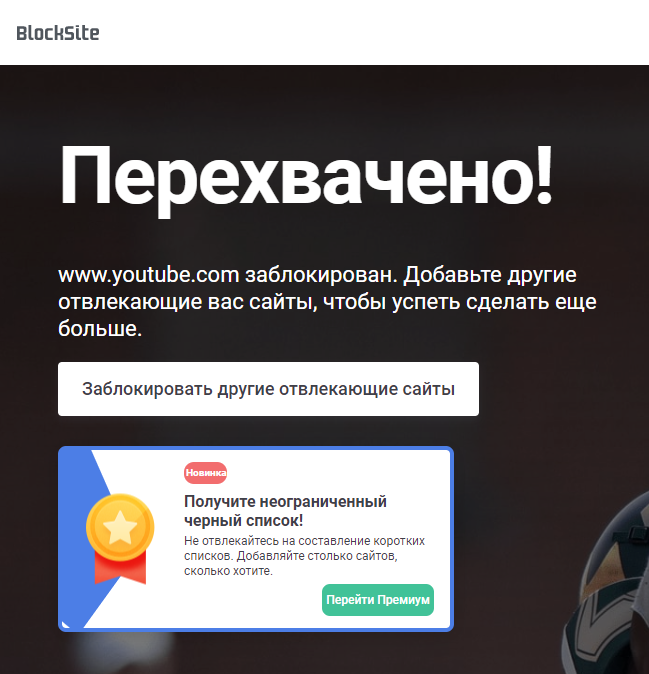
Для блокирования Ютуб, необходимо проделать следующие действия:
- Скачать программу и прописать в обозревателе Chrome ее наименование.
- Затем необходимо нажать правой кнопкой мыши на изображении расширения и выбрать строчку с параметрами.
- Ввести в строчку адрес Ютуб и добавить в фильтры.
- Когда будут проведены такие простые действия, в процессе перехода на Ютуб появится окошко, где указываются ведения, что сайт блокирован.
Важно! Такое дополнение эффективно справляется со своими задачами, однако у него существует весомый недостаток – расширение легко отключить. Вероятно, из-за этого программа не очень популярна среди отечественных юзеров.
Решение 5: из админ-панели роутера
Настройки контроля доступа на маршрутизаторах различных моделей отличаются, однако их алгоритм в большинстве своем похож. Рассмотрим, как заблокировать доступ к нежелательному контенту на Ютуб на примере TP-Link. Контроль доступа TP-Link функционирует в режиме черного и белого листов. В первой ситуации доступ разрешен к любому веб-ресурсу, помимо указанных. Во второй — запрещен ко всем, помимо указанных.
Попробуем создать черный список в настройках роутера:
- Следует зайти в админ-панель роутера (данные для входа на наклейке маршрутизатора снизу), открыть вкладку “Контроль доступа” и нажать “Мастер настройки”.
- В появившемся окошке выбирается “IP-адрес”, указывается название узла, в котором создается правило, и прописывается IP либо диапазон адресов.
- Затем выбирается “Доменное имя”, прописывается любое имя цели (для чего будет создано правило) и перечисляются запрещенные страницы.
- На следующей стадии создается расписание блокировки.
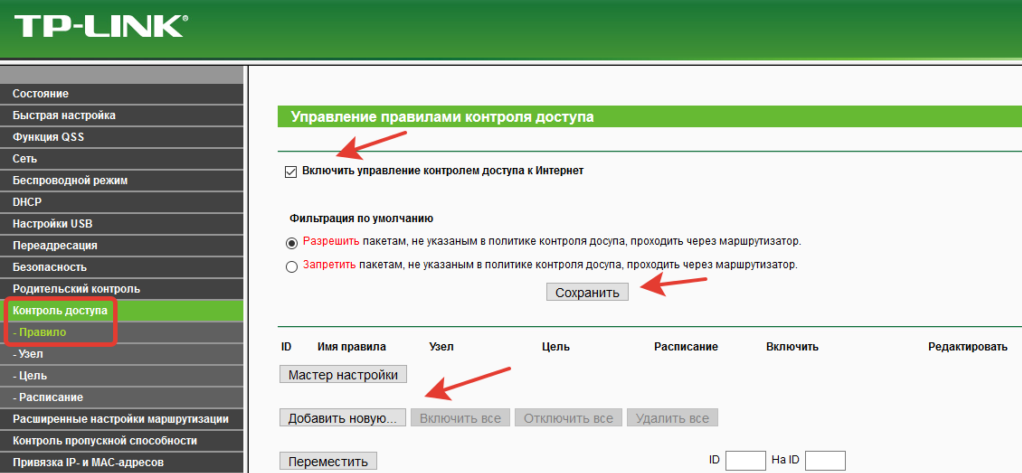
- Задается название правила, проверяются все настройки и сохраняются изменения.
- Последним шагом станет выбор режима фильтрации (в данной ситуации — следует запретить пакетам с указанного домена проходить через роутер) и сохранение изменений. Кроме того, нужно выбрать “Включить управление контролем доступа к Интернет”.
В результате вход на Ютуб будет блокирован, благодаря чему можно будет уберечь своих детей от просмотра нежелательных видео.
Важно! Применяя подобный способ блокирования, у пользователя не появляется всплывающее окно с уведомлением об исключении ресурса.
Как заблокировать канал на YouTube?
На данном видеохостинге большое количество каналов, не нарушающих каких-либо правил либо законов. Однако нередко родители расценивают контент на них, как нежелательный. Если нужно отказаться от использования не всего хостинга, а только некоторых каналов, их можно заблокировать.
Как заблокировать пользователя на YouTube:
- Нужно отметить выбранный для блокирования канал.
- Открыть раздел “О канале”, далее возле строчки о числе подписчиков отыскать символ в виде флага и, нажав его, выбрать требуемый пункт. В нашей ситуации “Блокировать пользователя”, затем сохранить внесенные изменения.
Важно! Следует помнить, что такое правило распространяется только на аккаунт, включенный в конкретный момент.
Чтобы заблокировать YouTube на Android, необходимо установить официальное приложение “YouTube Детям” с интегрированным детским режимом. Это можно сделать на собственный смартфон с операционной системой Андроид либо планшет.
Для этого следует зайти в Play Маркет, воспользоваться поиском и установить требуемое приложение. Далее оно открывается и после заставки нужно нажать “Начать”. Затем настраивается работа:
- вводится год рождения;
- указывается логин и пароль от него для расширенного функционала родительского контроля;
- вписываются данные, дата рождения ребенка;
- включается либо отключается опция поиска для максимальной безопасности.
Затем программа будет готова к использованию. На основной странице можно заметить видеоролики, которые будут соответствовать возрасту ребенка. Чтобы изменить настройки, следует нажать на замок справа в углу.
Важно! Чтобы удостовериться, что это родители хотят изменить настройки, приложение предложить решить пример. Затем можно выставить таймер на нахождение в программе и поменять настройки, нажав на иконку шестеренки.
Можно ли посмотреть заблокированное видео на YouTube?
Посредством вспомогательных приложений, возможно заблокировать доступ к YouTube, однако подобную блокировку легко обойти. Невзирая на невысокую эффективность различных способов, применять их можно. Наиболее распространенным блокированием ненужного для ребенка контента станет способ с использованием hosts-файла, но самым эффективным – через родительский контроль. Разумеется, нынешние дети при желании могут справиться фактически с любой блокировкой Ютуб. Однако применение приложений и прочих методов даст возможность хотя бы минимально ограничить детей от нежелательного контента.
Рекомендовано попытаться объяснить ребенку, что видео 18+ либо что-то подобное не дадут ребенку полезных знаний. Когда это удастся сделать, то никакие специальные приложения не потребуются. По откликам родителей, дети регулярно находят способы обхода блокировки наиболее распространенного видеохостинга в сети.
В статье были разобраны самые популярные и эффективные методы блокирования Ютуб от детей, однако ни один из них не обеспечивает полноценную защиту. Применять их возможно приблизительно до 8-летнего возраста, затем такие меры лишь вызовут желание отыскать метод обойти блокировку. Потому следует применять способы, которые описаны в статье, пока это дает положительные результаты, однако не стоит надеяться, что они помогут избавиться от всех проблем.
Контент на YouTube настолько разнообразен, что почти невозможно оставаться в стороне от этого захватывающего сайта. Несмотря на то, что для пользователей Android доступны некоторые инструменты цифрового благополучия, их обычно недостаточно. В результате полная блокировка YouTube может быть лучшим решением, независимо от того, являетесь ли вы обеспокоенным родителем или чрезмерно увлеченным пользователем.
Продолжайте читать, чтобы узнать, как заблокировать приложение и сайт YouTube на устройстве Android.
Благодаря невероятно точному алгоритму YouTube и функции автовоспроизведения приложение быстро увлечет вас и надолго увлечет. Google позволяет вам ограничить приложение, но это просто означает, что в нем не будет контента для взрослых. Если вы хотите выбраться из этой кроличьей норы, вы должны принять решительные меры.
В настоящее время единственный способ полностью заблокировать YouTube на вашем телефоне Android — это использовать сторонние приложения. К счастью, существует множество вариантов, позволяющих довольно просто отключить YouTube.
Приложение Freedom
Приложение Freedom делает то, что следует из его названия, — освобождает вас от отвлекающих видео на YouTube. Благодаря простому и интуитивно понятному интерфейсу приложением легко пользоваться, и оно позволит вам заблокировать YouTube, выполнив несколько простых шагов.
Установив приложение на Android-смартфон, выполните следующие действия, чтобы сохранить подальше от YouTube.
- Нажмите кнопку “Черные списки” (значок значка) в меню в нижней части экрана.

- Коснитесь кнопки “Управление”

- Предоставьте доступ к установленным приложениям, нажав кнопку “ Согласен” кнопку.

- Найдите “YouTube” приложение в разделе “Музыка & Видео.”

- Переключите ползунок рядом с названием приложения.

YouTube приложение теперь заблокировано, но вы все еще можете получить доступ к сайту отдельно. Разработчики приложения подумали об этом, позволив заблокировать сайт, фактически лишив доступа к YouTube вообще.
- Откройте “Блоклисты” страница.

- Коснитесь зеленого “плюс” в правом нижнем углу экрана.

- Прокрутите вниз пока не увидите “YouTube” в разделе “Рекомендуемые фильтры” list.

- Включите кнопку рядом с ее названием.

После выбора YouTube в обоих списках пришло время начать сеанс блокировки.
- Нажмите на значок “Новый сеанс” (значок часов) в нижнем меню.

- Установите время начала и продолжительность.

- Нажмите кнопку “Начать сеанс” кнопку внизу.

Что хорошо в приложении Freedom, так это то, что вы можете выбирать между разным временем запуска .
- Начать сейчас: для немедленной блокировки YouTube
- Начать позже: для установки времени, когда вам нужно, чтобы приложение начало заблокирован
- Повторяющиеся сеансы: для планирования сеансов блокировки в течение недели
Эти удобные опции позволяют заблокировать использование YouTube во время работы или учебы без необходимости каждый раз заходить в приложение.
Приложение Mobicip
Приложение Mobicip в первую очередь разработано как система родительского контроля. . Это позволяет родителям блокировать определенные приложения на устройствах Android своих детей. Более того, вы даже можете заранее заблокировать приложение, чтобы ребенок не смог его загрузить.
Первый шаг — настроить приложение на вашем устройстве и устройствах, которые вы собираетесь отслеживать через приложение. Затем выполните следующие действия, чтобы заблокировать YouTube на устройстве Android с помощью приложения.
- Нажмите трехстрочный значок в левом верхнем углу окна screen.

- Выберите “Мой Mobicip” tab.

- Перейти к разделу “Моя семья”

- Найдите профиль ребенка и нажмите «Настроить».

- Нажмите “Мобильные приложения” или “Видео” options.

- Пролистайте список приложений, пока не найдете “YouTube .”

- Включите переключатель рядом с его названием.

- Нажмите &ldquo ;Готово” для завершения процесса.

В этом приложении нет встроенного инструмента для блокировки сайта YouTube, поэтому ваш ребенок все равно сможет получить доступ к YouTube через браузер. Блокировка YouTube в Chrome будет обсуждаться далее в этой статье, так что продолжайте читать.
Приложение FamiSafe
Приложение FamiSafe — еще один отличный способ получить полный родительский контроль над ребенком. онлайн-привычки. Помимо прочего, приложение позволяет удаленно блокировать YouTube. Вы также можете контролировать, сколько времени ваш ребенок проводит в приложении, если полная блокировка не требуется.
Разработчики приложения уже назвали YouTube одним из самых проблемных приложений с точки зрения экранного времени. В результате это приложение невероятно просто использовать для блокировки YouTube.
После установки приложения на ваше устройство Android и устройство Android вашего ребенка выполните следующие действия, чтобы настроить блокировщики YouTube.
< ol type=»1″>


Кроме того, вы можете установить допустимую продолжительность использования приложения. Как только ваш ребенок превысит ограничение, приложение будет автоматически заблокировано.
Как заблокировать YouTube в Android Chrome
Хотя существует множество приложений для блокировки приложения YouTube на ваших устройствах Android. , немногие из них касаются доступа к веб-сайтам. К счастью, есть приложение, предназначенное для блокировки выбранных сайтов в вашем мобильном браузере, и оно отлично подойдет для блокировки YouTube в браузере Chrome.
Рассматриваемое приложение называется BlockSite. Вы, вероятно, знакомы с этим названием, поскольку версия браузерного расширения является одним из самых популярных способов блокировки веб-сайтов на ПК.
После установки BlockSite вы должны предоставить приложению все необходимые разрешения для делать свою работу. Тогда пора переходить к делу. Чтобы заблокировать YouTube в мобильном браузере, выполните следующие действия.
- Нажмите значок “плюс” значок в правом нижнем углу экрана.

- Выберите “YouTube” из раздела “Предложения веб-сайта” раздел. Если вы не можете его найти, введите “YouTube” в строке поиска вверху экрана.

- Нажмите значок YouTube, чтобы выбрать его.

- Нажмите “Готово” в правом верхнем углу, чтобы подтвердить действие.

После этого вы увидите всплывающее окно, информирующее вас о том, что вы успешно добавили один элемент в черный список.
Модерация – ключевой элемент
YouTube может быть невероятно полезным инструментом при использовании в Умеренность. Огромное количество доступного контента затрудняет проведение этой линии, особенно для детей. Блокировка приложения и веб-сайта YouTube — лучший способ положить конец чрезмерному использованию и просмотру запоев. Какое бы приложение вы ни выбрали для этой задачи, оно поможет вам чувствовать себя более продуктивно и поможет вашим детям выработать здоровые привычки в Интернете.
Приходилось ли вам когда-нибудь блокировать YouTube на устройстве Android? Какой метод вы использовали? Дайте нам знать в разделе комментариев ниже.

Сервис YouTube изначально не предназначался для детей. Среди видео ребенок может встретить шок-контент, содержащий сцены секса, насилия, эротики, пропаганды псевдоидеологии. Это лишь малая часть того, что может повлиять на психику детей в интернете. Именно поэтому многие родители ищут способ, как заблокировать видеосервис Ютуб от ребенка на телефоне и ПК. Возможна полная блокировка нежелательного контента на Ютубе, как и ограничение с помощью различных программ и приложений. В этом случае ребенок не сможет просматривать видео со «взрослым» содержанием либо еще как-то взаимодействовать с ним.

Способы блокировки Ютуб от детей на компьютере
Помимо очевидного «Безопасного поиска» есть еще 3 способа блокировки нежелательного контента, с которым может столкнуться ребенок во время просмотра видео на сервисе. Они могут быть как открытыми, вроде расширений для браузера, так и связанными с внутренними компонентами системы, типа настроек через файл hosts.
С помощью расширения blocksite
Расширение Block site может обеспечить полную блокировку входа на какой-либо сайт. Поддерживаются все популярные браузеры: Opera, Chrome, Яндекс.Браузер, Firefox. При установке на панели появляется новый значок — расширение готово. Работать с ним необходимо следующим образом:
- Кликнуть правой кнопкой мыши по значку Block site и в открывшемся меню выбрать пункт «Параметры». Откроется окно настроек расширения.
- Перейти во вкладку «Заблокированные сайты».
- Ввести URL-адрес сайта, который требуется заблокировать.
- Подтвердить результат нажатием на кнопку «Добавить страницу».

С помощью Wi-Fi роутера
Роутеры фирмы ZyXel в новых версиях прошивки получили сразу два встроенных сервиса для блокировки сайтов: SkyDNS и Яндекс.DNS. Если они отсутствуют, то надо обновить прошивку роутера до последней версии.
Яндекс.DNS не позволяет самостоятельно указывать сайты, которые требуется заблокировать. Программа имеет заранее встроенный список сайтов для блокировки с NSFW и шок-контентом. А вот в SkyDNS подобная функция реализована.
У Asus функция блокировки сайтов также нереализована. Есть родительский контроль, но он не дает возможности самостоятельно блокировать сайты. В качестве замены можно воспользоваться блокировки адресов для брандмауэра.
У этого способа много ограничений. Брандмауэр не позволяет блокировать сайты, поддерживающие https, также параметры блокировки нельзя указывать для конкретных устройств. Однако блокировка сайтов может идти не только по адресам, но и по ключевым словам.
Полноценная блокировка реализована у роутеров TP-Link. В веб-интерфейсе роутера есть «Контроль доступа», где можно создать правило блокировки. Там можно указать любой URL-адрес. Помимо этого, есть возможность настроить, на каких устройствах будут действовать ограничения.
С помощью антивируса
Некоторые антивирусы способны блокировать подключение к сайтам. Среди них есть бесплатные, например, Avast Free Antivirus. Чтобы включить фильтрацию, надо войти в настройки «Веб-экрана», а затем активировать «Блокировку веб-сайтов». Затем остается ввести URL-адрес YouTube – и доступ к нему будет невозможен.

С помощью вспомогательных программ и файла hosts
Через hosts можно заблокировать подключение к любым сайтам. Сам файл расположен по следующему пути: C:WindowsSystem32driversetchosts. Открывается любым текстовым редактором, но предпочтительно использовать стандартный Блокнот.
После строки с решеткой можно внести запись для блокировки с новой строки. Сначала надо ввести IP-адрес, затем адрес сайта. Пример: 127.0.0.1 youtube.com. Теперь доступ к YouTube будет запрещен, и открываться он не будет. Дополнительно стоит внести еще одну запись, но уже с www. Это гарантированно исключит доступ. Выглядит она следующим образом: 127.0.0.1 www.youtube.com.

Из вспомогательных программ можно выделить:
- Яндекс.DNS;
- Интернет Цензор (не работает на Windows 10);
- Any Weblock;
- K9 Web Protection (доступна только на английском языке).
Android
На Андроиде заблокировать сайты можно только двумя способами: через расширения или файрвол. Подобных приложений сделано много, так как устройства на ОС Android пользуются большой популярностью.
Приложения родительского контроля
Среди приложений для блокировки нежелательного контента можно выделить следующие:
- Kaspersky Safe Kids;
- Norton Family;
- SafeKiddo;
- Kids Zone.
Помимо стандартных функций, вроде ограничения на время использования устройства, данные приложения позволяют использовать фильтры для поисковой выдачи и блокировку отдельных сайтов.
Файрвол
Наилучшим и простейшим вариантом является приложение Kronos Firewall. Оно позволяет блокировать приложения, имеет журнал событий и способно отслеживать потребление трафика другими программами. В случае, если YouTube установлен в качестве отдельного клиента, его можно запретить. В качестве альтернативы:
- Mobiwol: Firewall;
- NetGuard;
- AFWall+.
Подобные программы работают только через VPN-соединение. Желательно получить root-права для устройства. В случае отсутствия root-прав у пользователя некоторые функции приложения могут оказаться недоступны или работать некорректно.
iOS
У iOS есть прямые способы блокировки сайтов, поэтому использовать какие-либо приложения не потребуется. Однако, так как отключить Ютуб без его удаления или блокировки соединения нельзя, придется применить средства, встроенные в систему.
Блокировка сайта
Заблокировать Ютуб на телефоне можно напрямую в системе. Никаких приложений скачивать не потребуется, только зайти в настройки. Для этого надо:
- Войти в «Настройки»;
- Открыть «Ограничения» (потребуется придумать пароль);
- Перейти в раздел «Разрешенный контент»;
- Поставить галочку на пункте «Предел на контент для взрослых»;
- Указать YouTube в разделе «Не разрешать никогда».,

Скрытие приложения
Начиная с iOS 10 появилась возможность скрыть любое приложение. Оно просто выгружается из памяти и потом может быть загружено заново. Восстановление полное, сохраняются все данные. Инструкция следующая:
- Удерживать палец на иконке приложения;
- Тапнуть по крестику;
- Подтвердить удаление.
Когда потребуется восстановление, надо зайти в AppStore и ввести туда название приложения, после чего тапнуть по иконке с облаком. Это вернет YouTube обратно. Также автоматически произойдет обновление до актуальной версии.
Универсальные решения
Для блокировки взрослого контента от детей можно использовать универсальные способы. Их всего два, но они могут помочь в ограничении просмотра Ютуба для детей. Чтобы использовать их без проблем, желательно завести ребенку отдельный аккаунт Google.
Настройки приложения YouTube
В YouTube есть возможность установить безопасный режим просмотра. Он неидеален, но хорошо фильтрует контент. Активируется следующим образом:
- Войти в YouTube;
- Нажать на иконку аватарки;
- Перейти в настройки;
- Открыть «Общие»;
- Нажать на пункт «Безопасный режим».

Установка пароля
На любое приложение можно установить пароль. В зависимости от марки телефона, нужный пункт называется по-разному. Однако лучше всего пользоваться специализированными приложениями типа AppLock или CM Locker. С их помощью можно создать мощный пароль на любом типе смартфона без неудобств.

Некоторые способы можно комбинировать между собой для надежности. Никто не запрещает внести YouTube в файл hosts, а затем добавить сервис в список блокируемых сайтов антивируса или других программ. Это повысит надежность и не позволит ребенку преодолеть барьер даже при наличии знаний.
Кроме настроек и применения родительского контроля, через приложение «YouTube Детям», можно блокировать каналы, а также включить расширенные функции YouTube Premium. Вы также можете войти в YouTube, используя связанный аккаунт родителя, чтобы:
- блокировать каналы или отдельные видео;
- отправлять ребенку видео с YouTube, если у него есть профиль в приложении «YouTube Детям».
Если вы обнаружите недопустимое видео в приложении «YouTube Детям», вы также можете пожаловаться на него. Команда специалистов по правилам YouTube рассмотрит вашу жалобу и при необходимости примет меры. Если вы пожалуетесь на видео из аккаунта, доступ к такому контенту в приложении «YouTube Детям» будет также закрыт при выполненном входе.
Функции, доступные в приложении YouTube
Отправка контента через приложение YouTube
Вы можете делиться каналами и видео с YouTube со своими детьми, если у них есть профили в приложении «YouTube Детям». Если вы отправите материал, который недоступен в приложении «YouTube Детям» из-за настроек контента, ребенок все равно сможет его посмотреть. Такое видео останется на главном экране приложения ребенка, пока вы не заблокируете его или не закроете к нему доступ.
Совет. Видео, которыми вы делитесь с ребенком, автоматически попадают на главный экран. Так вы определяете, какие материалы появляются на этой странице.
Share content from YouTube to your child’s YouTube Kids experience
Примечание. Чтобы поделиться каналом или видео, нужно войти в аккаунт Google, который связан с контролируемым аккаунтом Google или профилем ребенка в YouTube Детям. Обратите внимание, что эта функция доступна только в мобильном приложении YouTube.
Как поделиться контентом с помощью связанного аккаунта родителя?
Чтобы поделиться контентом из приложения YouTube:
- Коснитесь значка «еще»
рядом с любым видео и страницей, которой бы вы хотели поделиться. Или внизу видео коснитесь Поделиться
.
- В открывшемся диалоговом окне выберите В YouTube Детям . Этот вариант будет доступен, только если ваш аккаунт связан с контролируемым аккаунтом Google или профилем в YouTube Детям.
- Выберите Поделиться рядом с профилем ребенка.
- После того как кнопка «Поделиться» сменится на кнопку Закрыть доступ, нажмите Готово.
Весь контент, которым вы поделились с ребенком, будет доступен на вкладке От родителей на главном экране YouTube Детям.
Некоторыми видео и каналами нельзя поделиться с ребенком. Вот что входит в эту категорию:
- видео с ограничениями по возрасту;
- видео с продакт-плейсментом;
- трансляции (отправить их ребенку можно только после завершения эфира);
- купленный контент;
- видео и каналы, которые вы ранее заблокировали в YouTube Детям;
- видео Shorts.
Как закрыть доступ к контенту, которым вы поделились
Вот что нужно сделать:
- Войдите в приложение «YouTube Детям».
- Откройте вкладку От родителей. Здесь собраны все видео и каналы, которыми вы поделились с ребенком.
- Выберите канал или видео и закройте доступ к ним доступ.
ИЛИ
- Войдите в приложение YouTube.
- Откройте видео или страницу канала.
- Нажмите на значок «Ещё»
рядом с видео или каналом, или
- Внизу видео коснитесь Поделиться
.
- Внизу видео коснитесь Поделиться
- В открывшемся диалоговом окне выберите В YouTube Детям . Этот вариант будет доступен, только если ваш аккаунт связан с контролируемым аккаунтом Google или профилем в YouTube Детям.
- Нажмите Закрыть доступ рядом с профилем ребенка.
- После того как кнопка «Закрыть доступ» сменится на кнопку Поделиться, нажмите Готово.
Блокировка каналов
Канал, к которому вы закрыли доступ, используя связанный аккаунт родителя, не будет показываться в профиле вашего ребенка в приложении «YouTube Детям».
Если вы настроили контроль над Google аккаунтом вашего ребенка, вы можете вместо него блокировать видео на YouTube. Для этого нужно войти в связанный аккаунт родителя.
Blocking YouTube channels on supervised accounts
Примечания
- Если ребенок использует один аккаунт в YouTube Детям и на YouTube, то заблокированные каналы и видео будут недоступны на обеих платформах.
- Если вы заблокируете канал, ребенок не сможет смотреть на нем видео. Однако ему будут доступны как их копии, загруженные другими авторами, так и другие похожие каналы.
Как заблокировать канал на YouTube
Чтобы заблокировать определенный канал с помощью компьютера:
- Перейдите на страницу канала, который хотите заблокировать.
- Откройте вкладку О канале на странице канала.
- Нажмите «Пожаловаться на пользователя»
.
- Выберите вариант Заблокировать канал для детей. Он доступен, только если вы вошли в связанный родительский аккаунт.
- После этого может появиться предупреждение, что изменение не затронет похожие видео на других каналах. Нажмите Продолжить.
- Нажмите Заблокировать рядом с именем ребенка, которому вы хотите ограничить доступ к этому каналу.
- Заблокировать смениться на Разблокировать, чтобы вы смогли так поступить, если передумаете.
- Нажмите Готово.
Чтобы заблокировать канал в приложении YouTube:
- Перейдите на страницу канала, который хотите заблокировать.
- Коснитесь «Еще»
.
- Выберите вариант Заблокировать канал для детей. Он доступен, только если вы вошли в связанный родительский аккаунт.
- После этого может появиться предупреждение, что изменение не затронет похожие видео на других каналах. Нажмите Продолжить.
- Нажмите Заблокировать рядом с именем ребенка, которому вы хотите ограничить доступ к этому каналу.
- Заблокировать смениться на Разблокировать, чтобы вы смогли так поступить, если передумаете.
- Нажмите Готово
.
Также можно заблокировать видео или канал в приложении «YouTube Детям» на устройстве ребенка.
Восстановление доступа через аккаунт YouTube
Вы можете восстановить доступ к каналу или видео. Для этого потребуется войти в тот же связанный аккаунт родителя, в котором вы заблокировали контент.
Как восстановить доступ к определенному каналу
Чтобы разблокировать канал, откройте YouTube и следуйте инструкциям ниже.
На компьютере:
- Перейдите на страницу канала.
- Откройте вкладку О канале на странице канала.
- Нажмите «Пожаловаться на пользователя»
.
- Выберите вариант Заблокировать канал для детей. Он доступен, только если вы вошли в связанный родительский аккаунт.
- После этого может появиться предупреждение, что изменение не затронет похожие видео на других каналах. Нажмите Продолжить.
- Выберите Разблокировать рядом с именем ребенка, которому вы хотите восстановить доступ к контенту.
- Разблокировать смениться на Заблокировать, чтобы вы смогли так поступить, если передумаете.
- Нажмите Готово.
В приложении YouTube:
- Перейдите на страницу канала.
- Коснитесь «Еще»
.
- Выберите вариант Заблокировать канал для детей. Он доступен, только если вы вошли в связанный родительский аккаунт.
- После этого может появиться предупреждение, что изменение не затронет похожие видео на других каналах. Нажмите Продолжить.
- Нажмите Разблокировать рядом с именем ребенка, которому вы хотите восстановить доступ к этому каналу.
- Разблокировать смениться на Заблокировать, чтобы вы смогли так поступить, если передумаете.
- Нажмите Готово.
Также можно восстановить доступ к контенту в приложении «YouTube Детям» на устройстве ребенка.
Как восстановить доступ ко всем материалам
Чтобы разблокировать все видео и каналы, перейдите на YouTube и следуйте инструкциям ниже.
- Войдите в родительский аккаунт, с которым связан аккаунт ребенка.
- Нажмите на фото профиля
.
- Выберите Настройки
.
- Нажмите Родительский контроль.
- Если вы используете компьютер, найдите пункт «Родительский контроль» и нажмите Управляйте профилями своих детей.
- Выберите профиль ребенка.
- В разделе «Общие настройки» выберите Разблокировать видео.
- После этого может появиться всплывающее окно с предупреждением, что доступ ко всем заблокированным видео и каналам будет восстановлен, выберите Разблокировать.
Также можно восстановить доступ к контенту в приложении «YouTube Детям» на устройстве ребенка.
Функции, доступные в приложении «YouTube Детям»
Блокировка контента
Видео и каналы, которые вы заблокируете, перестанут показываться в YouTube Детям до тех пор, пока вы не выйдете из аккаунта. Если вы попробуете заблокировать контент, не выполнив вход в аккаунт, появится сообщение с предложением войти.
Если вы обнаружите недопустимое видео в приложении «YouTube Детям», вы также можете пожаловаться на такой контент. Команда специалистов по правилам YouTube рассмотрит вашу жалобу и при необходимости примет меры.
YouTube Kids: How to block videos
Как заблокировать материалы
На главном экране:
-
Нажмите на значок «Еще»
рядом с видео.
-
Выберите Заблокировать видео
.
-
Введите цифры, которые появятся на экране, или свой код доступа.
На странице просмотра:
- Коснитесь значка «Ещё»
в верхней части проигрывателя.
- Нажмите Заблокировать
.
- В открывшемся диалоговом окне выберите Заблокировать только это видео или Заблокировать канал, связанный с этим видео.
- Нажмите Заблокировать.
- Введите цифры, которые появятся на экране, или свой код доступа.
Также можно заблокировать канал через YouTube, выполнив вход в связанный родительский аккаунт.
Восстановление доступа к контенту
Восстановить доступ к контенту можно в настройках приложения. Обратите внимание, что заблокированные видео и каналы можно смотреть, если выйти из аккаунта.
Как разблокировать материалы в приложении YouTube Детям
- Откройте приложение «YouTube Детям» и войдите в нужный аккаунт.
- Перейдите в «Настройки»
.
- В разделе «Конфиденциальность» нажмите Разблокировать видео.
- Нажмите Разблокировать.
Также можно разблокировать канал через YouTube, выполнив вход в связанный родительский аккаунт.
Примечание. Если вы управляете приложением «YouTube Детям» через сервис Family Link, доступ к видео можно восстановить в настройках Family Link. Подробнее о работе с Family Link…
YouTube Premium
Вы можете поделиться с ребенком преимуществами подписки YouTube Premium. Для этого нужно войти в приложение «YouTube Детям» с аккаунтом, в котором у вас оформлена подписка.
Как настроить доступ к расширенным возможностям YouTube Premium
Как связать подписку YouTube Premium с приложением YouTube Детям:
- Откройте приложение «YouTube Детям» на мобильном устройстве.
- Если вы используете приложение впервые, вам потребуется подтвердить свой год рождения.
- Войдите в аккаунт Google, в котором оформлена подписка YouTube Premium.
- Если на вашем устройстве уже сохранен аккаунт Google с подпиской, выберите его из списка. В противном случае нажмите Добавить аккаунт и следуйте инструкции на экране.
- Если в вашем аккаунте еще нет профиля ребенка в приложении YouTube Детям, создайте его.
- После этого расширенные возможности подписки YouTube Premium станут доступны в приложении «YouTube Детям». При желании отдельные функции, например фоновое воспроизведение и оффлайн-режим, можно отключить. Также вы можете указать, какой объем видео будет сохраняться на устройстве ребенка.
Если в профиле вашего ребенка включена история просмотра и поиска, она будет сохраняться только на его устройстве. Данные не будут передаваться в ваш связанный аккаунт Google.
Эта информация оказалась полезной?
Как можно улучшить эту статью?
Безопасность ребёнка — важная задача каждого родителя. И в современном мире, в эпоху IT технологий, когда у каждого есть доступ к безграничному интернету через любой смартфон, ограждать ребёнка приходится ещё и от нежелательного контента.
YouTube — главный видео-хостинг всего мира. Больше всего здесь видео для развлечения и много чего для обучения. Но что делать, если чадо использует этот сервис только для того, чтобы посмотреть забавные ролики и от этого на учёбу у него времени не хватает? В этой статье мы рассмотрим, каким образом можно заблокировать приложение Ютуб на телефоне вашего ребенка.

Содержание
- Для чего нужно блокировать Ютуб
- AppLock — программа, которая ограничит показ видео для ребенка
- Брандмауэр для блокировки трафика с Ютуба на телефоне
- Включение безопасного режима для ребенка в приложении YouTube
- Видео-инструкция
Для чего нужно блокировать Ютуб
Поможет ли это заставить делать ребёнка уроки? Вполне возможно. Но это зависит от специфики ситуации. Возможно, лишившись Ютуба, ребёнок начнёт искать другие развлечения в своём смартфоне или даже в другом месте. И тогда снова придётся применять меры. Следует предусмотреть это.
Также не забывайте, что полностью заблокировав YouTube на смартфоне, вы лишаете ребёнка ещё и полезных видео, обучающий материалов, которые могут быть ему интересны и нужны. Но при этом помните, что несмотря на жёсткую цензуру сервиса, там можно встретить не только развлекательный и обучающий контент, но и шокирующий, который для детей не годится.
Взвесьте все «За» и «Против», оцените свою ситуацию объективно, и решите, поможет ли вам блокировка приложения на телефоне ребёнка, не станет ли от этого хуже. И если всё в порядке, то действуйте. Ниже хорошие методы, которые решают эту задачу по-разному.
Это может быть полезным: Приложение Icon какой будет ребенок — как пользоваться.
AppLock — программа, которая ограничит показ видео для ребенка
В магазинах приложений есть большое количество программ для блокировки других программ. То есть они не позволяют приложению запуститься на устройстве, пока не будет введён секретный пароль, приложен отпечаток пальца или другое. AppLock — одно из лучших приложений такого рода. Но с таким же успехом можно использовать любое другое аналогичное приложение, они все хороши.
Порядок действий для настройки блокировки Ютуба на мобильном телефоне вашего ребенка:
- Скачайте AppLock на смартфон вашего ребёнка — на Android или на iOs. Установите и запустите. Вы увидите необходимость ввести графически ключ. Введите ключ, который будете знать только вы, а затем повторите его.
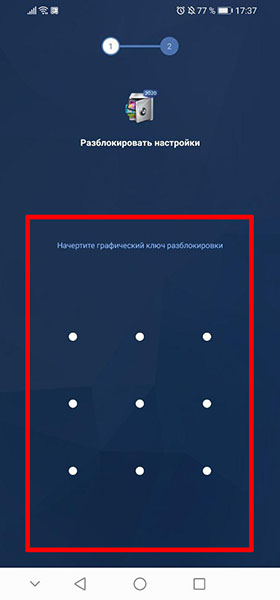
- Затем нажмите кнопку «Согласиться и начать«.
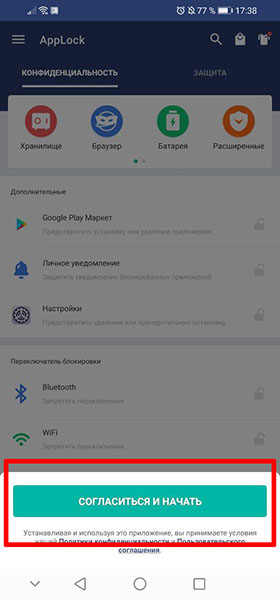
- Вы увидите список приложений, установленных на устройстве и некоторые другие данные, которые нам не понадобятся для этого вопроса. Вверху справа нажмите на иконку в виде лупы для поиска и введите название приложение, которое хотите заблокировать. В данном случае это Ютуб.
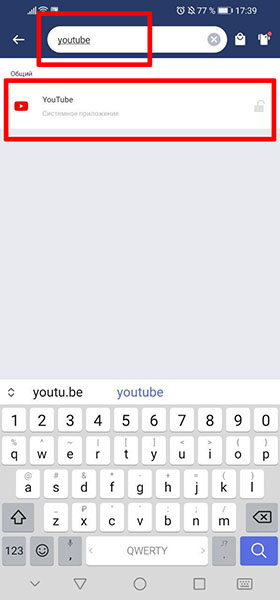
- Когда вы увидите приложение YouTube, нажмите на него. Дальнейшее зависит от устройства, с которым вы сейчас работаете. Может появиться запрос на разрешение. Он может выглядеть иначе чем на скриншоте ниже или его может вообще не быть. Но, как бы то ни было, если запрос появился, то нужно разрешить. Если не появился, можно пропустить этот шаг.
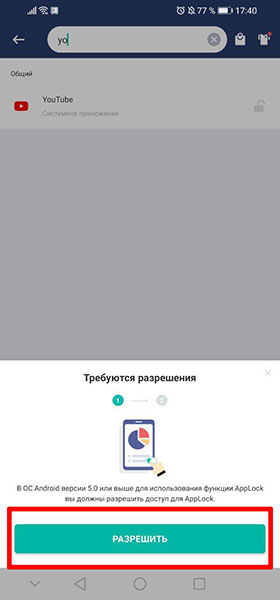
- Вы окажетесь в разделе «Доступ к статистке использования«. Здесь найдите приложение Applock и откройте его.
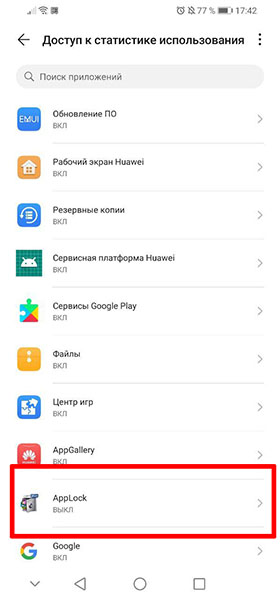
- В опции «Отслеживать использование» включите переключатель. Затем можно вернуться в само приложение AppLock.

- Теперь вы увидите приложение Youtube с иконкой в виде зелёного замка. Это значит, что оно заблокировано. Чтобы снова его разблокировать, сделайте жест тап на это приложение и тогда замок станет серым.
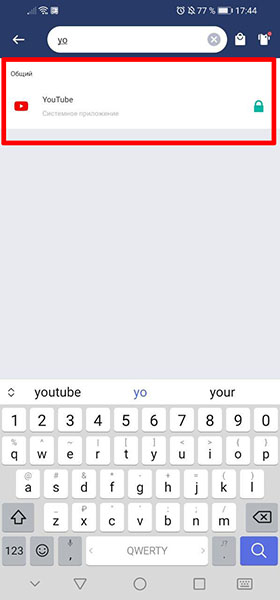
- Теперь, если вы попробуйте запустить на телефоне YouTube, то оно запросит ввод графического ключа, который вы придумали в начале и без него открыть не получится.
Казалось бы, что это идеальный способ блокировки Ютуба на мобильном устройстве вашего ребёнка. Но нет. Приложение AppLock можно просто удалить с телефона и тогда все заблокированные программы снова будут доступны без ключа. Поэтому данный способ пригоден лишь для тех детей, которые пока не умеют удалять программы с телефона и не смогут понять от чего произошла блокировка.
Некоторые производители, например Huawei, Samsung и другие встраивают в оболочку своих смартфонов возможность блокировки приложений. То есть нет необходимости устанавливать дополнительные программы для этого. Поэтому поищите в настройках телефона ребёнка эту возможность, прежде, чем пользоваться приложение AppLock.
Брандмауэр для блокировки трафика с Ютуба на телефоне
Брандмауэр или файрвол — это такое приложение, которое блокирует интернет-трафик для выбранных или для всех программ. Как известно, для работы Youtube необходим интернет, и если этому приложению доступ к сети заблокировать, то работать оно не будет.
Брандмауэры широко распространены на Android. Их есть большое количество, но большинство из них умеет работать только на устройстве с root-доступом. Такой доступ есть не на всех смартфонах, да и его получение бывает затруднительным и лишает устройство гарантии.
Поэтому ниже мы рассмотрим такой Брандмауэр, которому root не нужен, и всё, что требуется сделать для его работы — это установить и настроить:
- Итак, скачайте приложение на телефон вашего ребёнка из Play Market и откройте его. Нажмите кнопку «Запустить«, чтобы Брандмауэр начал работать. При необходимости вы можете включить опцию «Автоматически включать при запуске«. Тогда приложение будет открываться при перезагрузке устройства сразу.
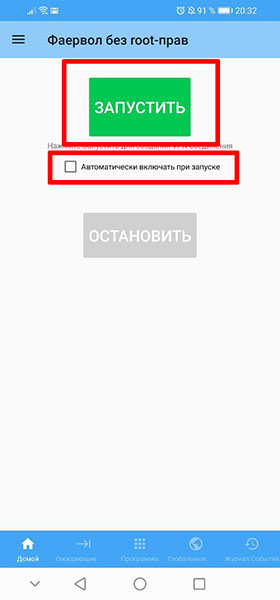
- Затем внизу переключитесь во вкладку «Приложения» и здесь вы увидите список программ телефона. У каждой будет указанно название и присутствовать два чек-бокса. Первый чек-бокс, над которым изображена иконка wi-fi отвечает за интернет-трафик по wi-fi. А второй чек-бокс, над которым находится иконка в виде телефонного сигнала, отвечает за мобильный трафик.
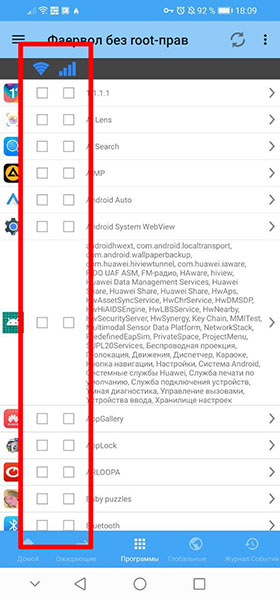
- Если нажать на любой чек-бокс, то появится зелёная галочка, которая обозначает, что приложению разрешён трафик по тому или иному каналу. А если нажать во второй раз, то появится красный крестик, который обозначает запрет трафика. Третье нажатие снимет галочку и приложение будет иметь доступ к интернету, но появится запрос на разрешение от брандмауэра. Это положение по умолчанию.
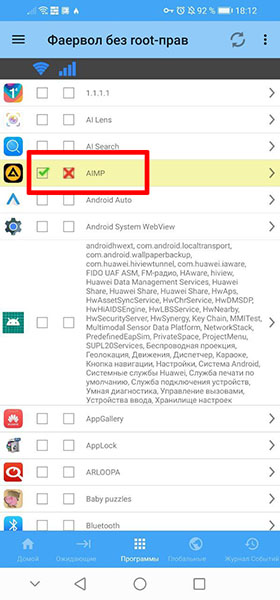
- Теперь, чтобы заблокировать Ютуб на телефоне ребёнка, вам нужно сначала разрешить доступ к интернету по всем каналам каждому приложению. Для этого следует поставить по две зелёные галочки напротив каждой программы. А затем запретить доступ в интернете приложению Youtube, поставив напротив него два красных крестика.
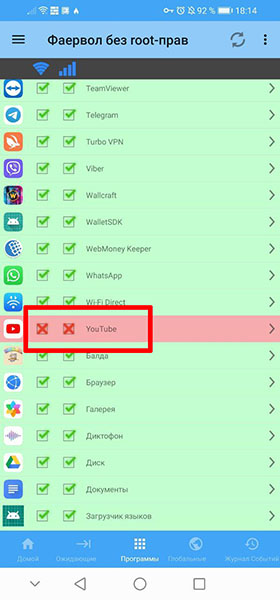
- Зелёные галочки нужно поставить обязательно всем остальным приложениям, доступ к интернету которым разрешён. В ином случае, брандмауэр будет каждый раз спрашивать разрешения доступа. Это, во-первых, сразу же выдаст приложение и ребёнку станет понятно, почему Youtube не работает и как это исправить, а, во-вторых, это будет нервировать, так как запросы будут приходить очень часто, по несколько в минуту.
- Теперь, если вы всё настроили, можете попытаться открыть Youtube и увидите что он не работает.
Включение безопасного режима для ребенка в приложении YouTube
В Youtube можно включить безопасный режим, который не заблокирует это приложение на телефоне ребёнка полностью, а будет фильтровать видео. Этот метод подходит для тех, кто хотел бы не полностью ограничить доступ к сервису, а защитить ребёнка от нежелательного контента.
Порядок действий:
- Чтобы включить безопасный режим, откройте на смартфоне ребёнка приложение Youtube и нажмите на аватарку вверху справа.
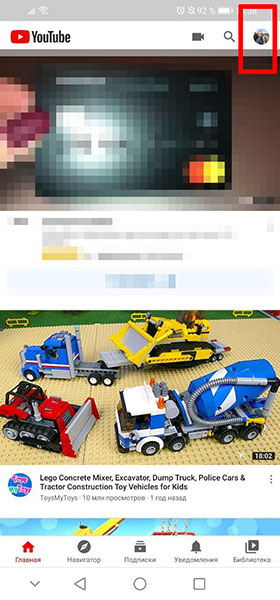
- Затем перейдите в раздел «Настройки«.
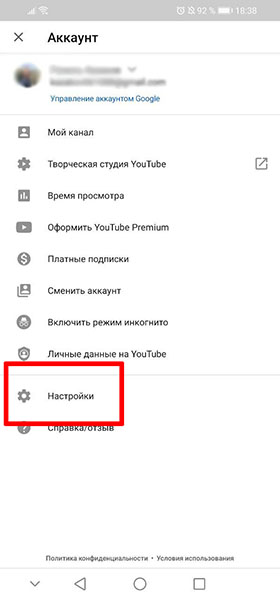
- Откройте «Общие«.

- И включите опцию «Безопасный режим«.

Обратите внимание, что разработчики предупреждают, что есть небольшая вероятность того, что нежелательный контент всё же появится. Но это лучше, чем вообще без безопасного режима или полностью блокировать приложения со всеми его положительными сторонами.
Итак, выше было рассмотрены три метода блокировки YouTube на телефоне ребёнка. В разных случаях подойдут разные методы, так как каждый из них имеет определённые недостатки и достоинства. Не забывайте, что не бывает стопроцентной блокировки, обойти которую будет невозможно. Если ваш ребёнок хорошо осведомлён в работе операционной системы своего смартфона, то вероятность того, что блокировку он снимет, велика. Поэтому кроме ограничительных мер, родителям следует вложить в голову своего чада информацию о том, какой контент следует фильтровать самому, к чему может привести его просмотр, и сколько времени в сутки можно смотреть видео в приложении.
Видео-инструкция
О том, каким образом заблокировать приложение Ютуб на мобильном телефоне вашего ребенка, подробно рассказано в данном виде.
